Как удалить номер телефона в ВК при входе
В любом современном браузере имеется функция сохранения паролей от различных аккаунтов, сайтов, социальных сетей. Если вы сохраните данные для авторизации, то они будут появляться при посещении главной страницы сайта с формой, где нужно вводить логин и пароль. В случае с ВКонтакте в качестве логина используется мобильный номер или электронная почта. Сегодня мы поговорим о том, как удалить номер телефона во ВКонтакте при входе.
Мнение эксперта
Дарья Ступникова
Специалист по WEB-программированию и компьютерным системам. Редактор PHP/HTML/CSS сайта os-helper.ru.
Спросить у ДарьиПоскольку менеджер паролей имеется в каждом браузере, мы рассмотрим основные обозреватели в рамках статьи. Порядок действий несколько отличается для каждой программы.
Google Chrome
Итак, начнем с обозревателя от Google. Чтобы удалить логин социальной сети, вам не нужен сам сайт ВКонтакте.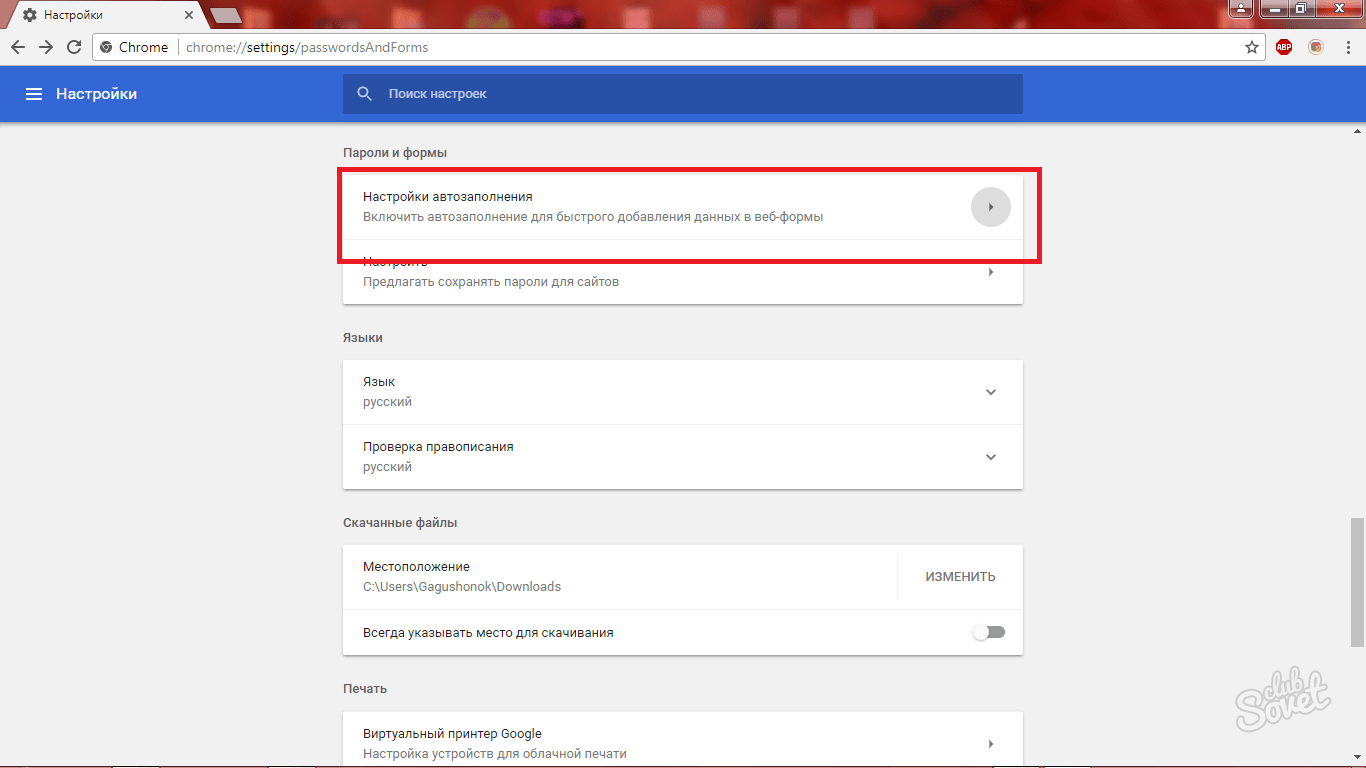
- Откройте Google Chrome и зайдите в меню с помощью кнопки с тремя точками.
- Теперь перейдите к разделу «Настройки».
- В блоке «Автозаполнение» нажмите на «Пароли».
- Перед вами появится полный список логинов и паролей, которые были сохранены в браузере. Необходимо найти сайт vk.com. Если таблица слишком большая, то воспользуйтесь поисковой строкой.
- Напротив ссылки на ВКонтакте будет указан логин в виде мобильного номера и зашифрованный пароль. Для просмотра пароля нажмите на иконку глаза.
- Нажмите на кнопку дополнительного меню и выберите действие «Удалить».
Готово! Теперь при входе на страницу авторизации VK вы не увидите номер телефона в поле для ввода логина от аккаунта.
Mozilla Firefox
В браузере Mozilla Firefox процедура удаления логинов и паролей выполняется схожим образом. Чтобы избавиться от номера ВК, сделайте следующее:
- Запустите обозреватель и зайдите в боковое меню с помощью кнопки с тремя полосками.

- Нажмите на пункт «Логины и пароли».
- Откроется дополнительное окно «Сохраненные логины». Как и в предыдущем случае, найдите сайт vk.com вручную или с помощью поиска.
- Выделите нужную строку и нажмите на кнопку «Удалить».
Также вы можете не стирать данные авторизации из менеджера паролей Firefox. Достаточно снять галочку в пункте «Автозаполнение логинов и паролей». После этого мобильный номер не будет автоматически вставляться в поле логина от ВКонтакте.
Яндекс.Браузер
Теперь рассмотрим процедуру удаления номера телефона из Яндекс.Браузера. Ознакомьтесь с инструкцией и выполните все описанные действия по порядку:
- Откройте меню браузера и зайдите в пункт «Настройки».
- Пролистайте страницу до кнопки «Дополнительные настройки».
- Найдите блок с названием «Пароли и формы». Нажмите на «Управление паролями».
- В списке сохраненных данных найдите vk.com и нажмите на кнопку с крестом, расположенную в правой части таблицы.

- Подтвердите удаление кнопкой «Готово».
В Яндекс.Браузере также имеется возможность отключить автоматическое заполнение полей. Для этого в блоке «Пароли и формы» снимите галочку в пункте автозаполнения одним кликом.
Opera
Удаление в браузере Opera очень схоже с процедурой, которую нужно выполнить в Google Chrome. Убедитесь в этом сами:
- Включите Opera и в меню нажмите «Настройки».
- В ветке «Дополнительно» откройте подраздел «Безопасность».
- В блоке «Автозаполнение» перейдите к управлению паролями.
- Теперь перед вами появится таблица с данными, схожая с Chrome. Найдите строку с номером телефона, являющимся логином ВКонтакте.
- Нажмите кнопку с тремя точками и выберите вариант «Удалить».
Внимательно относитесь к удалению логинов и паролей в том случае, если пользуетесь разными аккаунтами соцсети с одного браузера.
Практически так же выполняется удаление номеров телефона для авторизации в одноименных мобильных браузерах.
Достаточно найти в настройках соответствующий раздел с паролями.
Видеоинструкция
Хотите увидеть наглядное выполнение всех шагов из инструкции? Тогда обязательно включайте ролик и смотрите его от начала до конца. После просмотра вы легко справитесь с удалением номеров и паролей самостоятельно!
Заключение
Теперь вы умеете удалять номера телефонов, используемых для входа ВК, в различных популярных браузерах. Выберите руководство для вашего обозревателя и выполните все действия по порядку. Тогда у вас получится избавиться от лишних данных с первого раза!
Как удалить номера при входе ВКонтакте
При очередном посещении социальной сети ВКонтакте вы наверняка сталкивались с явлением, когда форма для логина автоматически заполняется одним из ранее использовавшихся номеров. Причиной этому выступает сохранение данных во время посещения сайта, которые можно без особых затруднений удалить.
Причиной этому выступает сохранение данных во время посещения сайта, которые можно без особых затруднений удалить.
Удаляем номера при входе ВК
Чтобы решить проблему с удалением номеров от ВК, вы можете прибегнуть к трем различным методам, сводящимся к работе с базой данных браузера.
Способ 1: Выборочное удаление
Выборочное удаление номеров при входе ВК можно осуществить в любом современном браузере, посетив специальный раздел настроек. При этом если вам нужно удалить все данные автозаполнения, обратитесь сразу к одному из следующих методов.
Google Chrome
Интернет-обозреватель Хром является наиболее популярным, и потому ранее вы уже могли сталкиваться с какими-то из требуемых действий.
- Откройте главное меню и выберите раздел «Настройки».
- Раскройте список «Дополнительные», предварительно пролистав страницу до самого низа.
- В рамках раздела «Пароли и формы» нажмите «Настройки паролей».

- В поисковую строку «Поиск паролей» вставьте удаляемый номер телефона или доменное имя сайта ВКонтакте.
- Руководствуясь информацией из колонки «Имя пользователя», отыщите нужный номер и кликните по рядом расположенной иконке
- Из раскрывшегося списка выберите пункт «Удалить».
- Если вы все сделали правильно, вам будет представлено соответствующее уведомление.
Используя информацию из инструкции, вы сможете удалить не только номера, но и пароли.
Читайте также: Как убрать сохраненный пароль ВК
Opera
В браузере Opera интерфейс значительно отличается от ранее рассмотренной программы.
- Щелкните по логотипу браузера и выберите раздел «Настройки».
- Теперь переключитесь к странице «Безопасность».
- Найдите и воспользуйтесь кнопкой «Показать все пароли».
- В поле «Поиск паролей» введите домен сайта ВК или нужный номер телефона.

- Наведя курсор мыши на строку с нужными данными, кликните по иконке с изображением крестика.
- После этого строка исчезнет без дополнительных уведомлений, а вам остается лишь нажать кнопку «Готово».
Интерфейс Оперы не должен вызвать у вас проблем.
Яндекс.Браузер
Процесс удаления номеров от ВК в Яндекс.Браузере требует от вас действий, сильно схожих с аналогичным в Google Chrome.
- Откройте главное меню браузера с помощью специальной иконки и выберите раздел «Настройки».
- Кликните по строке «Показать дополнительные настройки», предварительно пролистав страницу.
- В блоке «Пароли и формы» воспользуйтесь кнопкой «Управление паролями».
- Заполните поисковое поле, как и раньше, в соответствии с номером телефона или доменом ВК.
- После наведения курсора мыши на нужный номер, щелкните по значку с крестиком.

- Нажмите кнопку «Готово», чтобы завершить процесс удаления номеров.
Не забывайте обращать внимание на встроенные подсказки браузера.
Mozilla Firefox
Скачать Мазила Фаерфокс
Браузер Мазила Фаерфокс построен на своем собственном движке, в связи с чем процесс удаления номеров сильно отличается ото всех ранее описанных случаев.
- Откройте главное меню и выберите пункт «Настройки».
- Через навигационное меню переключитесь к странице «Приватность и защита».
- Найдите и кликните по строке «Сохраненные логины».
- Добавьте в строку «Поиск» адрес сайта ВКонтакте или искомый номер телефона.
- Кликните по строке с нужными данными, чтобы выделить. После этого нажмите кнопку «Удалить».
- Вы можете избавиться сразу ото всех найденных номеров, нажав кнопку «Удалить показанные». Однако это действие нужно будет подтвердить.

- Закончив удаление, вы можете закрыть контекстное окно и вкладку.
На этом мы заканчиваем данный способ, переходя к более радикальным.
Способ 2: Массовая очистка
Помимо ручного удаления отдельно взятых номеров, вы вполне можете очистить всю базу данных браузера, руководствуясь одной из соответствующих инструкцией. Тут же заметьте, что в отличие от прошлого метода, глобальная очистка в каждом браузере практически идентична прочим.
Примечание: Можно удалить как всю информацию целиком, так и ограничиться данными автозаполнения.
Подробнее:
Очистка браузера от мусора
Как очистить историю в Chrome, Opera, Яндекс, Mozilla Firefox
Как удалить кэш в Google Chrome, Opera, Яндекс.Браузере, Mozilla Firefox
Способ 3: Очистка системы
В качестве альтернативы предыдущему методу вы можете прибегнуть к использованию программы CCleaner, предназначенной для удаления мусора из ОС Виндовс.
Подробнее: Как удалить мусор из системы с помощью CCleaner
Надеемся, после ознакомления с данной статьей у вас не осталось вопросов касательно удаления номеров при входе ВКонтакте. В ином же случае воспользуйтесь формой создания комментариев.
Мы рады, что смогли помочь Вам в решении проблемы.Опишите, что у вас не получилось. Наши специалисты постараются ответить максимально быстро.
Помогла ли вам эта статья?
ДА НЕТКак удалить логин и пароль при входе в ВКонтакте?
Сегодня рассмотрим одну ситуацию, с которой крайне часто сталкиваются пользователи. Допустим, что имеется один компьютер, которым пользуются сразу несколько членов семьи. Если сохранить логин и пароль от своей страницы в браузере, то даже в ваше отсутствие любой человек, который имеет доступ к компьютеру, сможете спокойно зайти в ваш аккаунт. Что бы этого избежать, необходимо удалить часть данных из браузера. Каких именно?
Что бы этого избежать, необходимо удалить часть данных из браузера. Каких именно?
Выглядит это примерно вот каким образом:
Что бы удалить логин и пароль, вам нужно очистить данные в браузере. Если вы используете Google Chrome, Яндекс.Браузер, Opera или любой другой браузер, который работает на основе Chromium, то вам всего лишь необходимо нажать на сочетание клавиш CTRL+SHIFT+DELETE. Откроется окно. В нем необходимо выбрать пункты для удаления. В нашем случае это «Пароли», «Файлы cookie, а также другие данные сайтов и плагинов». В верхней части выбираем период, за который нужно удалить данные (лучше выбирать «За все время»).
Затем нажимаете «Очистить историю» и ждете, пока данные будут удалены. После этого заходите на сайт vk.com и смотрите на результат — информация о вашем личном кабинете будет удалена.
Обратите свое внимание, что при указанных действиях будут удалены пароли для всех сайтов, которыми вы пользовались. Кроме того, произойдет деавторизация на всех сайтах, поэтому, если вы забыли пароль от какого-либо ресурса, вам придется его восстановить. Так что перед процессом настоятельно рекомендуем вспомнить данные о важных ресурсах.
Так что перед процессом настоятельно рекомендуем вспомнить данные о важных ресурсах.
В случае, если вы используете Mozilla Firefox, придется действовать другим путем. Идем в настройки («Инструменты» — «Настройки»). Здесь находим раздел «Защита» и щелкаем по кнопке «Сохраненные логины». Здесь вы увидите список логинов, а вместе с ними — и пароли. Просто удаляете логин для ВКонтакте, вместе с ним удаляется и пароль.
Это наиболее удобные способы для удаления данных из браузера. Заодно настоятельно рекомендуем вам не сохранять логин и пароль от аккаунта в браузере никогда в будущем, поскольку это может привести к печальным последствиям (если кто-то без вашего ведома захочет взглянуть на вашу страницу).
Как удалить сохраненный логин и пароль Вконтакте ( Чо?! Чо?!
Рад приветствовать всех читателей блога cho-cho.ru ! Каждый из нас бывает в гостях, у каждого хозяина дома, как и у нас, есть компьютер. И бывает так,что нам срочно нужно проверить либо почту, либо личные сообщения в любимой социальной сети, однако иногда мы забываем ставить галочку «Чужой компьютер» и наши пароль и логин сохраняются на другом компьютере. В этой статье мы рассмотрим возможности удаления конкретного сохраненного логина и пароля при входе Вконтакте на компьютере.
В этой статье мы рассмотрим возможности удаления конкретного сохраненного логина и пароля при входе Вконтакте на компьютере.
Итак, все логины сохраняет программа, через которую мы просматриваем сайты, иначе говоря, браузеры. От вида браузера и зависит то, как мы будем удалять нужную нам информацию.
Apple Safari- Открываем «Меню».
- Пункт «Настройки». Раскрыть это меню необходимо следующими способами: щелкнув на пиктограмму в виде шестеренки в верхней правой части браузера, либо нажатием раздела «Правка».
- Ищем закладку «Автозаполнение».
- В закладке находим «Имена и пароли пользователей».
- Напротив пункта — кнопка «Правка».
- Откроется список сайтов и перечень логинов.
- Выделяем нужный, нажимаем «Удалить».
- Сделано!
- Для начала открываем сайт vk.com.
- В форме авторизации (там куда нужно вводить логин) стоит кликнуть два раза левой кнопкой мыши.
 Появится список логинов.
Появится список логинов. - Передвигая стрелками «вверх» или «вниз», выделяем нужный логин.
- Нажимаем кнопку «delete».
- Готово.
- В меню открываем «Настройку».
- Пункт «Удалить личные данные».
- Вкладка «Детальная настройка».
- Нажимаем на кнопку «Управление паролями».
- Ищем в перечне сайтов vk.com.
- Кликаем, развернется список логинов.
- Выделяем нужный, нажимаем на кнопку удалить.
- Профит.
- Меню — раздел «Инструменты».
- Открываем категорию «Настройки».
- Ищем вкладку «Защита».
- Кликаем на секцию «Пароли».
- Ищем кнопку «Сохраненные пароли».
- Откроется окно с перечнем сайтов. Ищем vk.com.
- Выбираем нужный нам логин и нажимаем на пункт-кнопку «Удалить».
- Gotcha.
Google Chrome
- Ищем иконку с тремя горизонтальными линиями в верхнем правом углу («Меню»).

- Нажимаем пункт «Настройки».
- Внизу находим «Показать дополнительные настройки», щелкаем.
- Ищем раздел «Пароли и формы», чуть ниже «Управление паролями» в ранних версиях браузера или же «Настроить» рядом с «Предлагать сохранять пароли для сайтов» в новых версиях.
- Откроется окно со списком сайтов и логинов. Выбираем нужный сайт и рядом с ним жмем на крестик, после этого логин будет удален.
- Вот и все!
- Также как и в «Хроме» ищем иконку с тремя горизонтальными линиями.
- Нажимаем на пункт «Настройки».
- В самом низу страницы нажимаем на «Показать дополнительные настройки».
- Находим раздел «Пароли и автозаполнение», кликаем на «Управление паролями».
- Появится список всех сайтов с сохраненными паролями, с правой стороны будет крестик, при нажатии на него пароль удалится!
- Решено!
Теперь вы знаете как удалить сохраненный логин при входе Вконтакте, если вдруг по случайности сохранили их на чужом компьютере.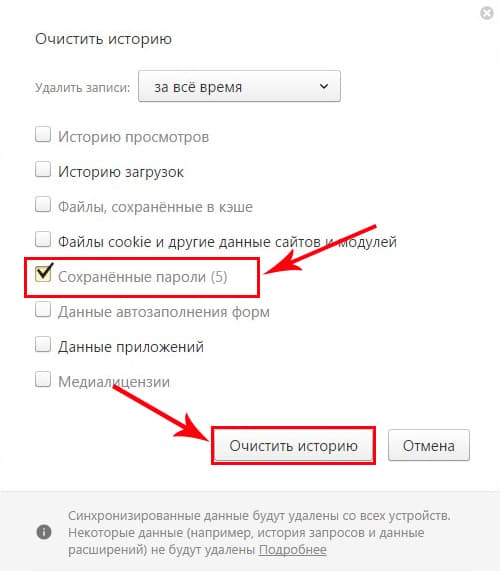 Успехов вам и до новых встреч.
Успехов вам и до новых встреч.
Поделитесь со своими друзьями:
Обязательно к ознакомлению:
Как очистить номера при входе в вк – Как удалить запомненный логин в контакте?
Подробно о том, как удалить логин при входе в «Контакт»
Многие интернет браузеры сохраняют логины, использованные при входе на различные сайты, в том числе и социальные сети. Когда используешь личный компьютер — это удобно, так как нет нужды снова вводить данные. Но если вы пользуетесь чужим устройством, то не хотелось бы оставлять свой логин или даже пароль в специальной форме, ведь будет неприятно, если им воспользуются в личных целях другие люди. Поэтому необходимо убрать за собой все данные и решить проблему как удалить логин при входе в «Контакт».
Каким образом не оставлять свои данные на чужих устройствах
Проблему всегда легче предупредить, что исправить уже сделанное. Поэтому лучше всего использовать возможности сайта «ВКонтакте», чтобы он не давал запоминать ваши данные при входе.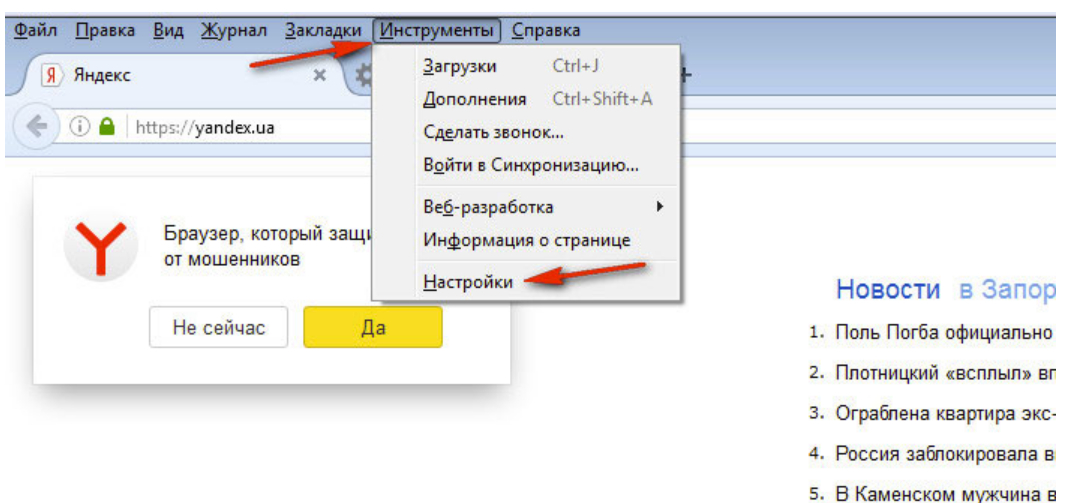 Для этого необходимо ниже формы входа проставить маркер у фразы «Чужой компьютер». Так вы сможете обезопасить себя. Используйте эту возможность на всех чужих ПК, например, в интернет кафе или у друзей и близких, тогда вопрос, как удалить логин при входе в «Контакт», для вас не будет актуальным.
Для этого необходимо ниже формы входа проставить маркер у фразы «Чужой компьютер». Так вы сможете обезопасить себя. Используйте эту возможность на всех чужих ПК, например, в интернет кафе или у друзей и близких, тогда вопрос, как удалить логин при входе в «Контакт», для вас не будет актуальным.
Еще один способ не оставлять свои данные — вести работу в окне в режиме «Инкогнито». Эта возможность существует для всех программ, основой которых является Chrome от Google. В этом режиме не ведется запись файлов Cookie, которые как раз и отвечают за сохранение ваших данных.
Все гениальное просто
Пожалуй, самый простой и часто действенный способ, как удалить логин при входе в «Контакт», который работает на всех программах для просмотра интернет-страниц – вызов выпадающего списка и очистка при помощи кнопки Delete ненужных данных.
Чтобы вызвать выпадающее меню, вам достаточно лишь пару раз щелкнуть в небольшом окошке (где вводится логин страницы «В Контакте») левой кнопкой мыши. Практически во всех случаях этой процедуры достаточно, чтобы убрать из памяти программы для простора интернет страниц свои данные. Если при помощи обычного удаления вы не смогли справиться с этой проблемой, то попробуйте использовать другие возможности, описанные ниже.
Как удалить файлы cookie
Если все же возникла проблема — как удалить логин при входе в «Контакт», то первое средство от ненужной вам информации – очистка файлов cookie. Это подходит для всех браузеров, и во многих случаях этой процедуры вполне достаточно.
Для этого можно использовать средства самого браузера – очистить историю и кэш через настройки. Или установить специальную программу, например, Cleaner. В главном окне её необходимо установить маркеры на нужных файлах (по умолчанию там уже стоит cookie) и провести анализ. После чего нажать кнопку «Очистка», и все данные будут удалены.
Очистка автозаполнения форм
Радикальным способом, который сотрет все пароли, является очистка данных автозаполнений форм в настойках браузера. Некоторые программы не дают пользователю выбрать, какие именно пароли и логины нужно удалить, и очищают все. Поэтому, если вы пользуетесь чужим ПК, в котором у пользователя уже сохранена нужная информация, то использовать данный способ — как удалить логины «В Контакте» — не стоит.
Возможно ли взломать «В Контакте» при помощи логина
Существует как минимум 5 разных способов, как взломать «Контакт», зная логин. Наиболее легкий из них – подбор пароля. Люди обычно используют одни и те же символы во всех почтовых сервисах, играх и других местах, где необходима авторизация. Многих не останавливает даже то, что получение доступа к личной странице в социальной сети – уголовно наказуемое преступление.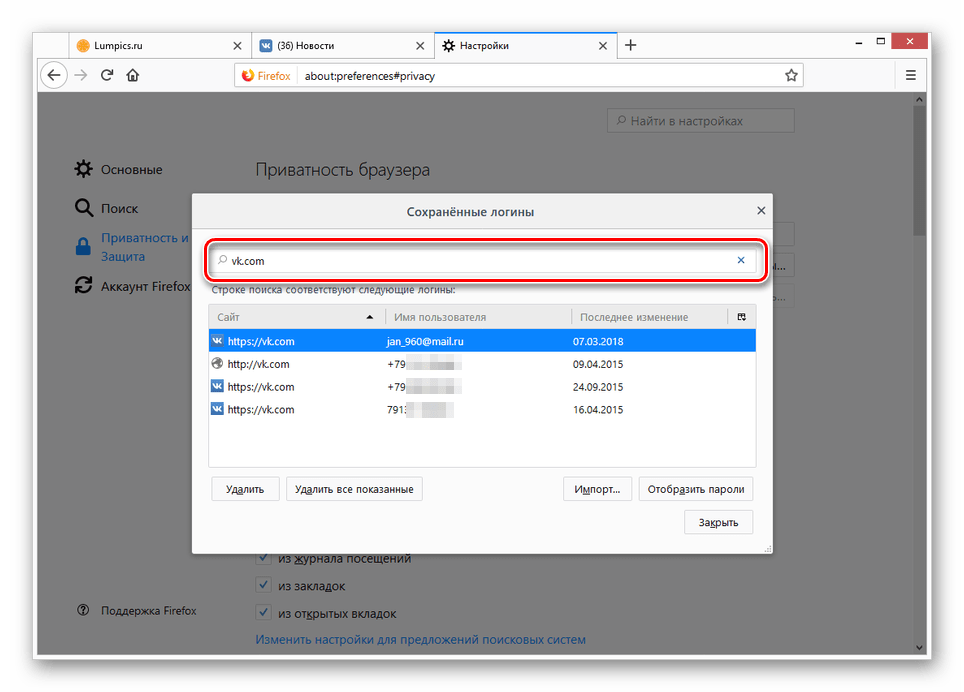 При этом нарушается тайна переписки и наступает ответственность за неправомерный доступ к личной информации.
При этом нарушается тайна переписки и наступает ответственность за неправомерный доступ к личной информации.
Те, кто заходит в сеть с чужих компьютеров, находятся в определенной группе риска. Прежде всего потому, что в памяти устройства остаются файлы Cookie, из которых можно легко извлечь нужную информацию. Знание части формы для входа облегчит задачу хакеру.
Сложнее поступить, если в качестве логина используется номер мобильного, но его обычно используют в других целях, например, отправляют различные СМС и ММС, которые активируют подписки на различные сервисы.
fb.ru
Как удалить логин и пароль при входе в ВКонтакте?
Сегодня рассмотрим одну ситуацию, с которой крайне часто сталкиваются пользователи.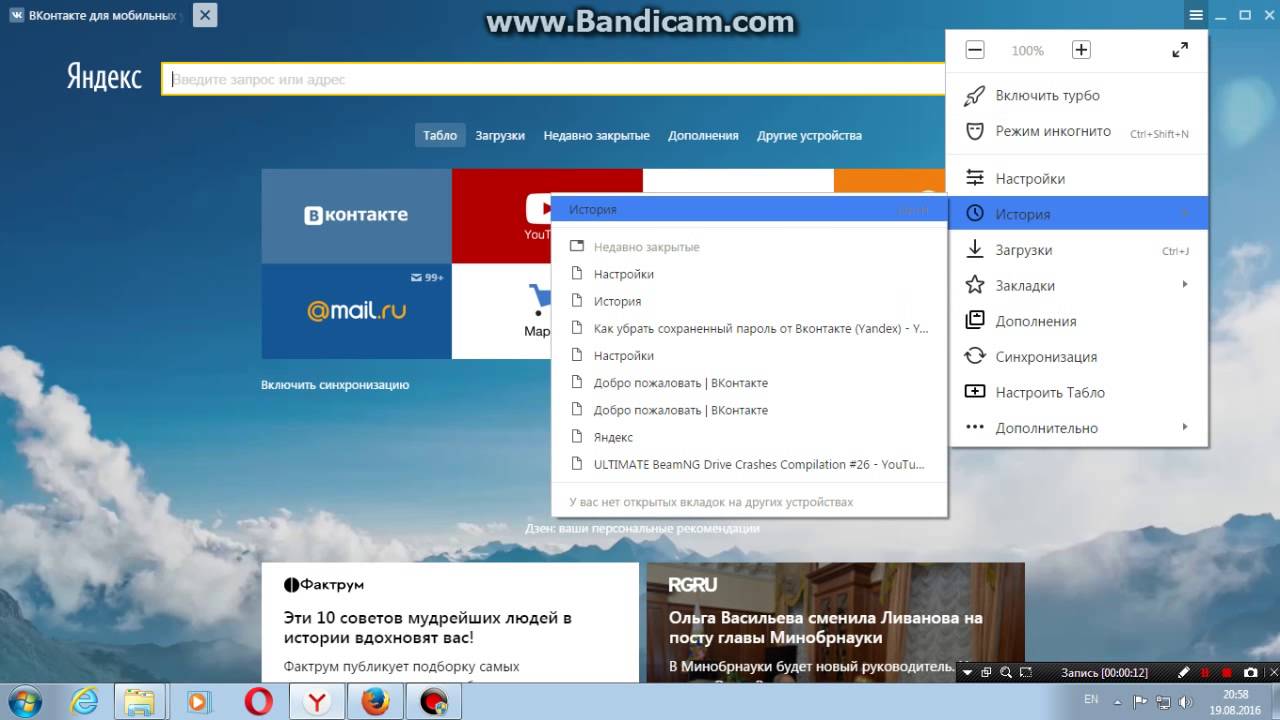 Допустим, что имеется один компьютер, которым пользуются сразу несколько членов семьи. Если сохранить логин и пароль от своей страницы в браузере, то даже в ваше отсутствие любой человек, который имеет доступ к компьютеру, сможете спокойно зайти в ваш аккаунт. Что бы этого избежать, необходимо удалить часть данных из браузера. Каких именно?
Допустим, что имеется один компьютер, которым пользуются сразу несколько членов семьи. Если сохранить логин и пароль от своей страницы в браузере, то даже в ваше отсутствие любой человек, который имеет доступ к компьютеру, сможете спокойно зайти в ваш аккаунт. Что бы этого избежать, необходимо удалить часть данных из браузера. Каких именно?
Выглядит это примерно вот каким образом:
Что бы удалить логин и пароль, вам нужно очистить данные в браузере. Если вы используете Google Chrome, Яндекс.Браузер, Opera или любой другой браузер, который работает на основе Chromium, то вам всего лишь необходимо нажать на сочетание клавиш CTRL+SHIFT+DELETE. Откроется окно. В нем необходимо выбрать пункты для удаления. В нашем случае это «Пароли», «Файлы cookie, а также другие данные сайтов и плагинов». В верхней части выбираем период, за который нужно удалить данные (лучше выбирать «За все время»).
Затем нажимаете «Очистить историю» и ждете, пока данные будут удалены. После этого заходите на сайт vk. com и смотрите на результат — информация о вашем личном кабинете будет удалена.
com и смотрите на результат — информация о вашем личном кабинете будет удалена.
Обратите свое внимание, что при указанных действиях будут удалены пароли для всех сайтов, которыми вы пользовались. Кроме того, произойдет деавторизация на всех сайтах, поэтому, если вы забыли пароль от какого-либо ресурса, вам придется его восстановить. Так что перед процессом настоятельно рекомендуем вспомнить данные о важных ресурсах.
В случае, если вы используете Mozilla Firefox, придется действовать другим путем. Идем в настройки («Инструменты» — «Настройки»). Здесь находим раздел «Защита» и щелкаем по кнопке «Сохраненные логины». Здесь вы увидите список логинов, а вместе с ними — и пароли. Просто удаляете логин для ВКонтакте, вместе с ним удаляется и пароль.
Это наиболее удобные способы для удаления данных из браузера. Заодно настоятельно рекомендуем вам не сохранять логин и пароль от аккаунта в браузере никогда в будущем, поскольку это может привести к печальным последствиям (если кто-то без вашего ведома захочет взглянуть на вашу страницу).
vkhelpnik.com
Как удалить сохраненный логин и пароль Вконтакте ( Чо?! Чо?!
Рад приветствовать всех читателей блога cho-cho.ru ! Каждый из нас бывает в гостях, у каждого хозяина дома, как и у нас, есть компьютер. И бывает так,что нам срочно нужно проверить либо почту, либо личные сообщения в любимой социальной сети, однако иногда мы забываем ставить галочку «Чужой компьютер» и наши пароль и логин сохраняются на другом компьютере. В этой статье мы рассмотрим возможности удаления конкретного сохраненного логина и пароля при входе Вконтакте на компьютере.
Итак, все логины сохраняет программа, через которую мы просматриваем сайты, иначе говоря, браузеры. От вида браузера и зависит то, как мы будем удалять нужную нам информацию.
Apple Safari- Открываем «Меню».
- Пункт «Настройки». Раскрыть это меню необходимо следующими способами: щелкнув на пиктограмму в виде шестеренки в верхней правой части браузера, либо нажатием раздела «Правка».

- Ищем закладку «Автозаполнение».
- В закладке находим «Имена и пароли пользователей».
- Напротив пункта — кнопка «Правка».
- Откроется список сайтов и перечень логинов.
- Выделяем нужный, нажимаем «Удалить».
- Сделано!
- Для начала открываем сайт vk.com.
- В форме авторизации (там куда нужно вводить логин) стоит кликнуть два раза левой кнопкой мыши.Появится список логинов.
- Передвигая стрелками «вверх» или «вниз», выделяем нужный логин.
- Нажимаем кнопку «delete».
- Готово.
- В меню открываем «Настройку».
- Пункт «Удалить личные данные».
- Вкладка «Детальная настройка».
- Нажимаем на кнопку «Управление паролями».
- Ищем в перечне сайтов vk.com.
- Кликаем, развернется список логинов.
- Выделяем нужный, нажимаем на кнопку удалить.
- Профит.
- Меню — раздел «Инструменты».

- Открываем категорию «Настройки».
- Ищем вкладку «Защита».
- Кликаем на секцию «Пароли».
- Ищем кнопку «Сохраненные пароли».
- Откроется окно с перечнем сайтов. Ищем vk.com.
- Выбираем нужный нам логин и нажимаем на пункт-кнопку «Удалить».
- Gotcha.
Google Chrome
- Ищем иконку с тремя горизонтальными линиями в верхнем правом углу («Меню»).
- Нажимаем пункт «Настройки».
- Внизу находим «Показать дополнительные настройки», щелкаем.
- Ищем раздел «Пароли и формы», чуть ниже «Управление паролями» в ранних версиях браузера или же «Настроить» рядом с «Предлагать сохранять пароли для сайтов» в новых версиях.
- Откроется окно со списком сайтов и логинов. Выбираем нужный сайт и рядом с ним жмем на крестик, после этого логин будет удален.
- Вот и все!
- Также как и в «Хроме» ищем иконку с тремя горизонтальными линиями.
- Нажимаем на пункт «Настройки».

- В самом низу страницы нажимаем на «Показать дополнительные настройки».
- Находим раздел «Пароли и автозаполнение», кликаем на «Управление паролями».
- Появится список всех сайтов с сохраненными паролями, с правой стороны будет крестик, при нажатии на него пароль удалится!
- Решено!
Теперь вы знаете как удалить сохраненный логин при входе Вконтакте, если вдруг по случайности сохранили их на чужом компьютере. Успехов вам и до новых встреч.
Поделитесь со своими друзьями:
Обязательно к ознакомлению:
cho-cho.ru
Как удалить логин при входе В Контакт и сохраненный пароль в браузере
Практически во всех браузерах есть функция запоминания введённых логинов и паролей. С одной стороны — это очень удобно: авторизовался один раз В Контакте, предоставил возможность браузеру «запомнить» учётные данные, и всё, открываешь сайт и сразу попадаешь на личную страницу. А вот с другой стороны — эта настройка снижает уровень безопасности: сохранённые в веб-обозревателе логин и пароль от В Контакте могут быть похищены то ли хакерами, посредством сетевой атаки, то ли другими пользователями в отсутствие владельца ПК (им нужно будет только заглянуть в настройки).
Конечно, уважаемый читатель, выбор за вами, но стоит ли рисковать аккаунтом ради кратковременных удобств? Согласитесь, всё-таки лучше потратить несколько минут на авторизацию при входе ВКонтакте, чем потом нервничать, переживать и восстанавливать доступ к взломанному аккаунту.
Эта статья поможет вам удалить сохранённый пароль ВК и расскажет, как отменить сохранение учётных данных во всех популярных браузерах.
Google Chrome
Чтобы убрать сохранённый ключ для входа:
- нажмите «Ctrl + Shift + Del»;
- в появившейся на дисплее панели установите значение «За всё время», чтобы убрать в хранилище все данные;
- кликните окошко «Пароли»;
- щёлкните «Очистить историю».
Если вы хотите сделать так, чтобы не сохранялся пароль:
1. Кликните в панели Хрома — «три полоски».
2. Нажмите «Настройки».
3. Выберите «Показать дополнительные… ».
4. Снимите флажки в «…. автозаполнение… », «Предлагать сохранять… ».
Внимание! Для выборочного удаления используйте опцию «Настроить».
Firefox
Чтобы убрать запоминание символов в полях, выполните эти действия:
1. В главном меню клацните раздел «Инструмент» → «Настройки».
2. Перейдите во вкладку «Защита».
3. Кликом мышки уберите «галочки» в окошках «Запомнить логины…» и «Использовать мастер… ».
Примечание. Для выборочной очистки щёлкните панель «… логины».
4. Нажмите вместе «Ctrl + Shift + Del».
5. В меню «Удалить» выставьте — «Всё».
6. Кликните «Журнал форм…. ».
7. Активируйте — «Удалить… ».
Opera
1. Клацните меню, выберите «Настройки».
2. Кликните по вкладке «Безопасность».
3. Отключите «Автозаполнение» и «Пароли».
4. Откройте «Управление сохранёнными… », уберите ключ от ВК.
Для быстрой очистки хранилища:
- используйте стандартную комбинацию — «Ctrl + Shift + Del»;
- установите период «с самого начала»;
- поставьте флажки в «Пароли», «… для автозаполнения форм»;
- щёлкните «Очистить историю… ».

Internet Explorer
1. Откройте главное меню веб-обозревателя (нажмите «шестерёнку»).
2. Далее — «Свойства браузера».
3. Перейдите в «Содержание».
4. Клацните «Параметры».
5. Щелчком мыши снимите флажки с элементов «форм» и «имён пользователей… ».
6. Щёлкните «Удалить журнал… ».
7. Отметьте кликом мышки в списке объект «Пароли».
8. Выберите «Удалить».
Яндекс
1. Щёлкните кнопку «Меню».
2. В перечне нажмите «Настройки».
3. В нижней части страницы кликните «Показать дополнительные… ».
4. В «Пароли и формы» деактивируйте настройки «… автозаполнение… », «Предлагать сохранять… ».
Совет! Используйте «Управление паролями», чтобы выполнять выборочную очистку хранилища.
5. Для выполнения глобальной очистки воспользуйтесь стандартной «горячей комбинацией» — «Ctrl + Shift + Esc».
Установите флажки возле объектов «пароли» и «данные автозаполнения» и нажмите «Очистить историю».
Успешной вам настройки браузеров и безопасного времяпрепровождения в социальной сети ВКонтакте!
Возникли сложности? Напишите об этом в комментариях и мы постараемся вам помочь.
А если статья оказалась вам полезной, не забудьте поставить лайк!
webereg.ru
Как удалить логин и пароль в вк при входе?
В любом из браузеров есть функция, позволяющая сохранять учетные данные, используемые для входа на сайт. Это используются для того, чтобы не вводить их постоянно.
Но эта функция может выйти боком. Представьте ситуацию, что к вашему компьютеру имеют доступ другие люди — друзья, родственники и т.д. Они могут зайти на сайт Вконтакте, и открыть вашу страницу, используя сохраненные учетные данные — логин и пароль (см. как восстановить пароль в вк). Что крайне нежелательно.
По тому же принципу могут действовать и злоумышленники (см. как взломать страницу вконтакте).
Как обезопасить себя? Нужно убрать сохраненные данные из браузера. Сейчас я покажу вам, как удалить логин и пароль в вк при входе.
Оглавление:
- Удаляем учетные данные в Firefox
- Как удалить сохраненный логин и пароль вконтакте в других браузерах
- Видео урок: как удалить пароль в вк при входе
- Заключение
Удаляем учетные данные в Firefox
Запускаем браузер, открываем меню и нажимаем «Настройки».
Переходим на вкладку «Защита», и нажимаем кнопку «Сохраненные логины».
В поиске пишем vk.com. У нас отобразятся все сохраненные данные. Теперь нажмите кнопку «Удалить все».
Теперь при попытке зайти в ВК, на странице входа у вас будут пустые поля для ввода учетных данных.
Как удалить сохраненный логин и пароль вконтакте в других браузерах
Процесс аналогичен. Давайте разберем для Google Chrome.
Запустите браузер, и нажмите сочетание горячих клавиш Ctrl+Shitf+Delete.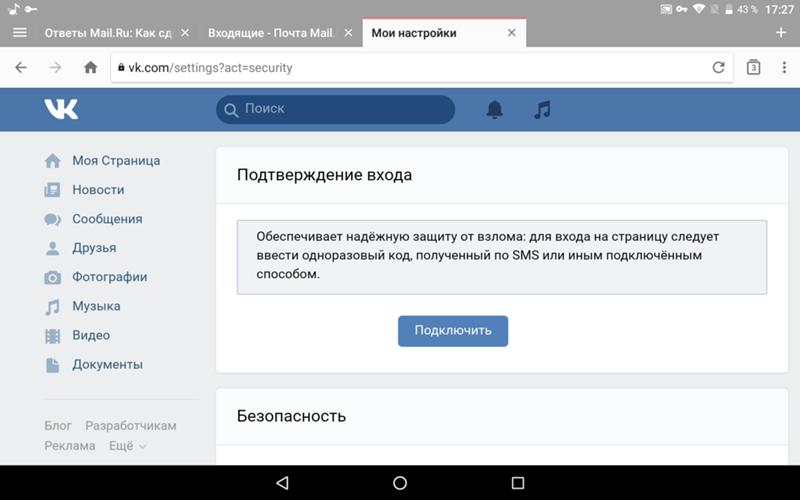 У вас откроется форма удаления истории. Здесь поставьте галочку напротив пункта «Пароли». Выберите временной промежуток «За все время», и нажмите кнопку «Очистить историю».
У вас откроется форма удаления истории. Здесь поставьте галочку напротив пункта «Пароли». Выберите временной промежуток «За все время», и нажмите кнопку «Очистить историю».
Видео урок: как удалить пароль в вк при входе
Заключение
Читайте также:
Используйте данный метод, если кто-то имеет возможность воспользоваться вашим компьютером или гаджетом (см. как выйти сразу из всех устройств вконтакте). Так вы обезопасите свою страницу от посторонних.
Вопросы?
Мой мир
Вконтакте
Одноклассники
Google+
Загрузка…vksetup.ru
советы и рекомендации :: SYL.ru
Сохранение данных для входа на разнообразные сайты — это прекрасная экономия времени. Не нужно вспоминать логин или пароль. Достаточно сделать несколько кликов мышью — и в браузере будут все необходимые данные. Быстро, удобно, легко! Автозаполнение и сохранение введенной в браузер информации помогает пользователям в ускорении работы за собственным ПК. Только на практике иногда приходится заходить на сайты с чужих компьютеров. Не очень хочется оставлять данные для авторизации на страницах в подобном случае. Поэтому сегодня предстоит узнать, как удалить логин при входе в «Контакт». Что о данном процессе должен уяснить каждый? Какие советы и рекомендации помогут воплотить задумку в жизнь?
Быстро, удобно, легко! Автозаполнение и сохранение введенной в браузер информации помогает пользователям в ускорении работы за собственным ПК. Только на практике иногда приходится заходить на сайты с чужих компьютеров. Не очень хочется оставлять данные для авторизации на страницах в подобном случае. Поэтому сегодня предстоит узнать, как удалить логин при входе в «Контакт». Что о данном процессе должен уяснить каждый? Какие советы и рекомендации помогут воплотить задумку в жизнь?
Без данных
Как показывает практика, всегда легче не бороться с проблемой, а не создавать ее. Именно поэтому важно знать о приемах, которые помогут не оставлять за собой следов работы с теми или иными страницами.
Как удалить логин при входе в «Контакт»? Чтобы не пришлось задумываться над этим, можно просто не сохранять на чужом компьютере введенные данные. Для этого достаточно при первичной авторизации отметить галочкой «Чужой компьютер». Использование подобной возможности поможет обезопасить данные пользователя от сохранения в браузере.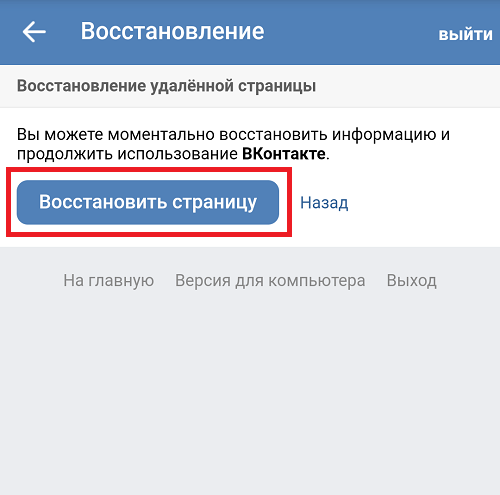
В некоторых программах при авторизации у человека спрашивают, сохранить ли введенные данные для используемой страницы. Достаточно отказаться от подобной процедуры (нажать на кнопку «Нет» или «Не сохранять»).
Чтобы не пришлось задумываться над тем, как удалить логин при входе в «Контакт» в «Яндекс. Браузере» или любой другой программе, можно использовать еще одну хитрость. Достаточно работать в режиме «Инкогнито» за чужим ПК. В подобном случае запись информации, введенной в браузере, не производится. И это есть у всех браузеров.
Удаляем логин
На самом деле большинство задач, которые изначально кажутся сложными, реализовать не так уж и трудно. Если пользователь задумался над тем, как удалить логин при входе в «Контакт», можно использовать несколько хитростей.
Первый совет — это очистка cookie и кэша браузера. Осуществляется несколькими способами. Подходящий метод пользователи выбирает самостоятельно. Например, можно воспользоваться стандартными настройками браузера. Требуется:
Требуется:
- Зайти в браузер, в котором сохранились данные пользователя.
- Открыть настройки программы.
- Отыскать историю данных и cookie.
- Открыть список с «куками».
- Найти в списке vk.com, выделить соответствующую строчку и нажать на крестик в правом верхнем углу. Либо выбрать функцию «Удалить».
Чаще всего люди просто очищают куки и кэш в целом. Для этого потребуется посетить историю браузера, затем нажать на кнопку «Очистить историю», предварительно отметив галочками cookie и cash. Некоторые предпочитают очищать ПК от сохраненных в браузере данных при помощи Ccleaner. Это довольно распространенная программа, способная помочь тем, кому интересно, как удалить логин при входе в «Контакт».
Автозаполнение форм
Радикальным методом решения поставленной задачи является отключение или редактирование функции под названием «Автозаполнение форм». Она есть в каждом браузере и сохраняет или автоматически выводит те или иные данные для авторизации.
Как удалить логин при входе в «Контакт» в «Гугл Хром»? Для того чтобы избавиться от автозаполнения, требуется:
- Запустить Google Chrome.
- Нажать на 3 точки в правом верхнем углу окна, около адресной строки.
- Выбрать «Настройки»-«Дополнительные настройки».
- В разделе «Пароли и формы» нажать поочередно на «Настроить» около «Включить автозаполнение» и «Предлагать сохранять пароли».
- Стереть данные, связанные с сайтом «ВК».
Именно так очищается автозаполнение, а при желании можно просто отказаться от подобной настройки, сняв галочку в соответствующем пункте. Аналогичным образом предлагается работать со всеми браузерами. Теперь понятно, как удалить логин при входе в «Контакт».
www.syl.ru
Как удалить логин при входе в контакт
Чтобы упростить процедуру входа ВК и на другие сайты, популярные браузеры имеют свойство сохранять в своей кэш памяти логины и пароли разных ресурсов. Если при всех включенных настройках хранения такой информации вы зайдете в ВК, то при нажатии на строчку логина высветятся все введенные до этого имена и телефоны, а иногда и пропишется пароль.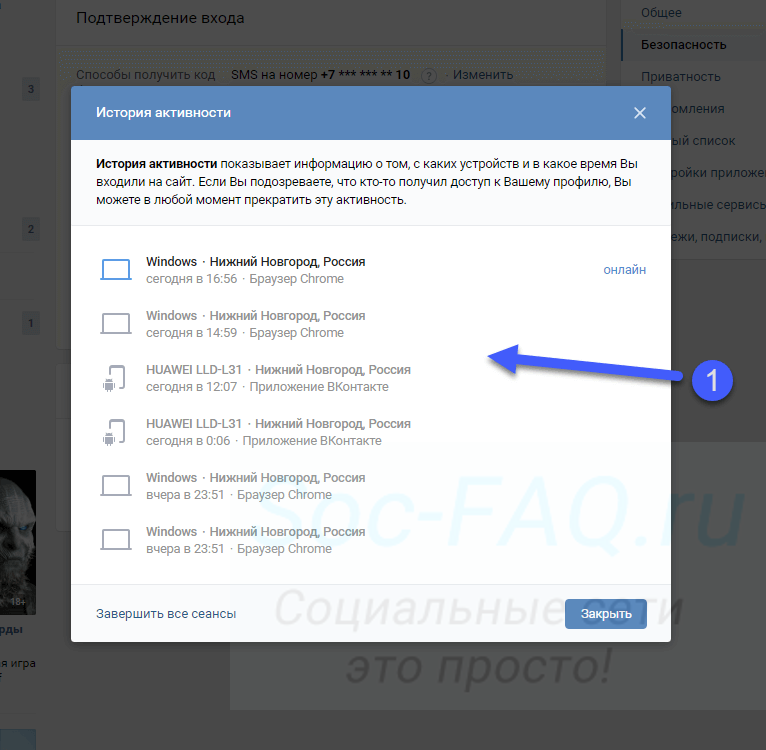 Это конечно упрощает вам жизнь, но зато сильно снижает безопасность, ведь любой человек, не сможет зайти к вам на страницу с этого браузера.
Это конечно упрощает вам жизнь, но зато сильно снижает безопасность, ведь любой человек, не сможет зайти к вам на страницу с этого браузера.
В официальном мобильном приложении достаточно поставить галочку на входе, чтобы не удалить логин при входе. Там этого хватит. А вот на ПК рекомендуется для полной безопасности лучше произвести изменение настроек браузера. Для примера возьмем наиболее популярные – Mozilla Firefox и Google Chrome.
Настройки в Mozilla Firefox
В браузере Firefox настройки открываются нажатием на кнопку меню сверху справа. В них нужно сделать следующее.
- Переходим в раздел «защита» нажатием на соответствующую кнопку слева.
- Убираем галочку с графы «запоминать логины для сайтов, либо, для более тонкой настройки нажимаем на кнопку «сохраненные логины».
- Откроется окно с полным списком сохраненных логинов от разных сетевых ресурсов. В верхней строке поиска наберите VK.com. Появится список учетных записей в памяти вашего браузера.
 Нажмите «удалить все» и больше они не будут показываться при входе на сайт Вконтакте.
Нажмите «удалить все» и больше они не будут показываться при входе на сайт Вконтакте.
Этого достаточно для того, чтобы удалить сохраненный пароль и логин вашей страницы. В Хроме подход немного другой.
Настройки в Google Chrome
Здесь нужно очистить историю (полностью или выборочно).
- Заходим в меню работы с историей. Делается это через кнопку опций справа сверху с понятными переходами по радулам подменю, либо сочетанием клавиш Ctrl+Shift+Delete.
- В списке выбора того, что должно сохраняться, а что нужно стереть, обязательно ставим галочки на «пароли» и на «данные автозаполнения». Затем нажимаем кнопку «очистить историю.
Теперь кэш раздел с вашими персональными данными обнулился.
Убрать уже сохраненный пароль в других браузерах можно по такому же принципу. Это либо очищение истории, либо настройки защиты (приватности, безопасности).
У браузеров также есть режимы инкогнито, когда никакие сведения и следы пользователя в текущей сессии не сохраняются в кэше и автоматический скрипт показа сохраняемых и получаемых с сайта данных.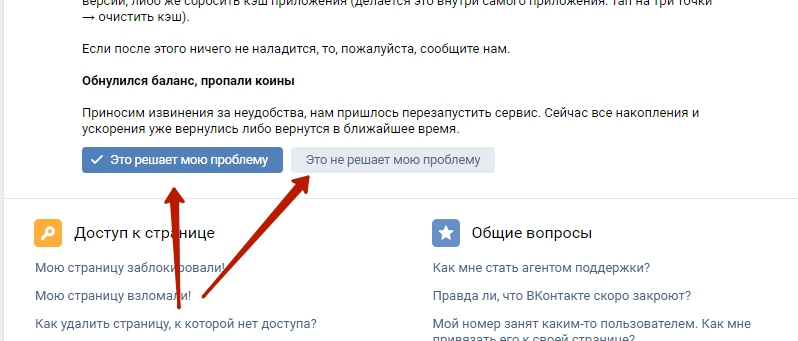
tvoyvk.ru
Как изменить или удалить номер телефона в Skype? | Поддержка Skype
Как изменить или удалить номер телефона в Skype? | Поддержка Skype Вернуться к результатам поискаSkype может использовать свой номер телефона несколькими способами, например, для входа в учетную запись, для отображения идентификатора вызывающего абонента или для переадресации звонков, так что вы не пропустите ни одного звонка в Skype. Если вы хотите изменить номер телефона, связанный с вашей учетной записью Skype, вы можете изменить или удалить ее.
- Войдите на страницу своего профиля в Skype.
- Перейдите к своим контактным сведениям.
- Прокрутите страницу вниз до сведений о контактена рабочем столе .
- на мобильном устройстве коснитесь вкладки сведения о контакте .
- Нажмите кнопку изменить профиль и перейдите в поле номер телефона.
- Измените или удалите номер, а затем нажмите кнопку сохранить.
ВНИМАНИЕ! Эта статья переведена с помощью средств машинного (автоматического) перевода, а не человеком. Дополнительные сведения см в следующей статье. В Skype машинный перевод используется для предоставления статей службы поддержки и справки на дополнительных языках. При этом автоматически переведенные статьи могут содержать ошибки, а также синтаксические и грамматические неточности, аналогичные тем, которые допускают носители других языков. Skype не несет ответственности за неточности, ошибки и ущерб, вызванные некачественным переводом или его использованием клиентами.
См. исходный текст на английском языке: FA34931
Статьи на эту тему
Дополнительные ресурсы
Была ли эта статья полезной? Да Нет
Как мы можем улучшить ее?
Важно! Не указывайте личные или идентификационные данные.
Отправить Нет, спасибо
Благодарим вас за отзыв.
https://go.skype.com/myaccount https://go.skype.com/logoutКак удалить логин и пароль в вк при входе?
В любом из браузеров есть функция, позволяющая сохранять учетные данные, используемые для входа на сайт. Это используются для того, чтобы не вводить их постоянно.
Но эта функция может выйти боком. Представьте ситуацию, что к вашему компьютеру имеют доступ другие люди — друзья, родственники и т.д. Они могут зайти на сайт Вконтакте, и открыть вашу страницу, используя сохраненные учетные данные — логин и пароль (см. как восстановить пароль в вк). Что крайне нежелательно.
По тому же принципу могут действовать и злоумышленники (см. как взломать страницу вконтакте).
Как обезопасить себя? Нужно убрать сохраненные данные из браузера. Сейчас я покажу вам, как удалить логин и пароль в вк при входе.
Оглавление:
- Удаляем учетные данные в Firefox
- Как удалить сохраненный логин и пароль вконтакте в других браузерах
- Видео урок: как удалить пароль в вк при входе
- Заключение
Удаляем учетные данные в Firefox
Запускаем браузер, открываем меню и нажимаем «Настройки».
Переходим на вкладку «Защита», и нажимаем кнопку «Сохраненные логины».
В поиске пишем vk.com. У нас отобразятся все сохраненные данные. Теперь нажмите кнопку «Удалить все».
Теперь при попытке зайти в ВК, на странице входа у вас будут пустые поля для ввода учетных данных.
Как удалить сохраненный логин и пароль вконтакте в других браузерах
Процесс аналогичен. Давайте разберем для Google Chrome.
Запустите браузер, и нажмите сочетание горячих клавиш Ctrl+Shitf+Delete. У вас откроется форма удаления истории. Здесь поставьте галочку напротив пункта «Пароли». Выберите временной промежуток «За все время», и нажмите кнопку «Очистить историю».
Видео урок: как удалить пароль в вк при входе
Заключение
Читайте также:
Используйте данный метод, если кто-то имеет возможность воспользоваться вашим компьютером или гаджетом (см. как выйти сразу из всех устройств вконтакте). Так вы обезопасите свою страницу от посторонних.
Вопросы?
Вам помогла эта информация? Удалось решить возникший вопрос?
Понравилась статья? Пожалуйста, подпишитесь на нас Вконтакте!
Мой мир
Одноклассники
Google+
Загрузка…Как очистить историю ВК [2021]
Так же вы можете задавать вопросы напрямую нашему сообществу!
Как удалить историю в VK
Вы можете удалить историю звонков, просмотров, поиска, социальных сетей или Youtube. Это могут быть ваши последние фотографии или видео. Важно сделать это правильно, чтобы убедиться, что все связанные файлы удалены. В результате никто никогда не сможет искать в вашей истории.
Во-первых, чтобы убедиться, что файлы эффективно удаляются, самый простой и безопасный способ — загрузить специальное приложение, но давайте посмотрим все возможные варианты.
Удаление полной истории звонков на VK
Как упоминалось ранее, мы рекомендуем использовать специальное приложение для стирания всех следов в Облаке или на вашем диске. Хотя, если вы предпочитаете стандартный метод, вот как это сделать.
Перейдите на главный экран и найдите значок «телефон» в вашем ВКонтакте. Там вы можете щелкнуть по каждой строке. Вы должны увидеть для каждой строки логотип «option» или «details». Щелкните по этому значку. Перетащите пальцами на вкладку «История звонков» экран ВКонтакте.Как только вы войдете в экран журнала вызовов, коснитесь значков линий.
После этого вы сможете найти опцию «Удалить историю звонков» на экране вашего ВКонтакте. Затем коснитесь этого параметра и коснитесь параметра «Выбрать все».
Наконец, нажмите кнопку «Удалить», чтобы удалить все звонки из истории вашего ВКонтакте. Для завершения вы можете удалить историю вызовов очень простым способом, выполнив следующие действия:
- 1 перейдите на главный домашний экран вашего VK
- 2 после этого нажмите значки вызовов
- 3 затем нажмите на значок Вкладка «Журналы» вашего VK
- 4 после этого нажмите кнопку меню на устройстве
- 5 теперь выберите опцию «Удалить»
- 6 отметьте опцию «Выбрать все»
- 7 и нажмите «Удалить»
Требуется время, чтобы удалить и стереть всю историю вашего VK .Наша редакция надеется, что это вам помогло.
Вы также можете использовать приложение для очистки журнала вызовов.
Очистка истории поиска в VK
Избавление от всех этих ненужных файлов, включая историю и кеш журналов вызовов, иногда может стать болезненным, поскольку ваш ВК может хранить их в разных местах.
Однако на самом деле избавиться от этих ненужных файлов и истории вашего ВК не так уж и сложно. Все, что вам нужно сделать, это восстановить часть этой истории, удалив приложения из Android Market и установив их на свой телефон, чтобы избавиться от этих проблем, вызывающих файлы истории, журналы вызовов и многое другое.
Самый простой способ сделать это — установить такое приложение, как «History Eraser». Это лучший очиститель телефона, доступный в Google Play или других магазинах.
Приложение может очищать историю вашего устройства, работающего на Android, IOS или другой ОС. Он может очистить ваш телефон, удалить историю поиска, удалить историю веб-поиска, удалить журнал вызовов, очистить все файлы кеша, удалить SMS, очистить буфер обмена и очистить историю поиска Play Store на вашем VK.
Некоторые хорошие приложения для удаления истории доступны в строке поиска Play Store вашего ВКонтакте: «History Cleaner», «Play Store History» или «Clear Browser History» на вашем VK.Кроме того, вы можете очистить историю звонков и поисков, выполнив следующие шаги на вашем VK:
- 1. откройте главный экран вашего VK
- 2. перейдите к параметру настройки
- 3. откройте параметр конфиденциальности
- 4. Восстановить заводские данные. Ваш ВК должен быть чистым и вся история должна быть очищена.
Но имейте в виду, что эта операция сотрет все на вашем телефоне, включая личные данные, такие как изображения, песни и тому подобное!
Очистить историю поиска Play Store на вашем ВКонтакте
Можно ли удалить историю поиска Play Store в моем ВКонтакте? Ответ положительный.Можно удалить историю вашего Play Store.
Этот шаг является общим почти для всех смартфонов с ОС Android, IOS и другими ОС.
Для этого необходимо сначала нажать перейти на главный экран вашего ВКонтакте. Там вы можете найти опцию под названием Play Store.
В магазине Play вы должны выбрать опцию «Меню».
Здесь вы должны использовать параметры конфигурации.
Тогда одна из доступных опций: Очистить историю поиска вашего VK . Использование этой опции обычно решает проблему.
В заключение, чтобы очистить историю поиска Play Stores на VK, выполните следующие простые шаги:
- Перейдите на главный экран вашего VK,
- Tap Apps,
- Нажмите опцию Play Store,
- Нажмите на клавиша меню,
- Выбрать параметры,
- Нажмите, чтобы очистить историю поиска в вашем ВКонтакте,
- Вы закончили очистку истории на вашем VK .
Как почистить устройство ВКонтакте
Мой телефон работает очень медленно, и некоторые рекомендуют чистить мое устройство.
Что чистить для повышения производительности?
Очистить файлы на устройстве очень просто. Вы можете сделать это с помощью различных приложений, доступных на «Android Market» или других рынках, как указано выше в этой статье.
Это самый простой способ оптимизировать вашу систему. Некоторые из лучших бесплатных приложений для оптимизации вашего мобильного телефона перечислены ниже. Они могут быть доступны для вашего ВКонтакте. Инструменты доступны бесплатно и выполняют различные действия, начиная от удаления ваших приложений и заканчивая удалением временных файлов, накопленных в системном буфере, из вашего ВКонтакте:
Кроме того, если вы хотите очистить вручную, выполните следующие действия на своем ВК: Зайдите в настройки , выберите «Приложения» и «Управление приложениями».Отсюда вы можете выбрать любое приложение и очистить связанные данные кеша. Вы можете удалить нужное приложение или кэшированные данные, используя эту опцию.
Для ускорения вы также можете перейти в «Настройки» и «Выбрать запущенные службы». Это список всех запущенных приложений, закрытие ненужных приложений и освобождение оперативной памяти на вашем VK.
Эксперты на нашем форуме для получения дополнительной информации.
| символическое постоянное имя | Значение (десятичное) | Мышь или эквивалент клавиатуры |
|---|---|---|
| VK_LBUTTON | 1 | Левая кнопка мыши |
| ВК_RBUTTON | 2 | Правая кнопка мыши |
| VK_CANCEL | 3 | Обработка прерывания контроля |
| VK_MBUTTON | 4 | Средняя кнопка мыши (трехкнопочная мышь) |
| VK_XBUTTON1 | 5 | Windows 2000: Кнопка мыши X1 |
| VK_XBUTTON2 | 6 | Windows 2000: Кнопка мыши X2 |
| 7 | Не определено | |
| VK_BACK | 8 | Клавиша BACKSPACE |
| VK_TAB | 9 | Клавиша TAB |
| 1011 | Зарезервировано | |
| VK_CLEAR | 12 | Клавиша CLEAR |
| VK_RETURN | 13 | Клавиша ВВОД |
| 1415 | Не определено | |
| ВК_СДВИГ | 16 | Клавиша SHIFT |
| VK_CONTROL | 17 | Клавиша CTRL |
| ВК_MENU | 18 | Клавиша ALT |
| VK_PAUSE | 19 | Клавиша ПАУЗА |
| VK_CAPITAL | 20 | Клавиша CAPS LOCK |
| ВК_КАНА | 21 | IME Режим Кана |
| VK_HANGUEL | 21 | IME Hanguel mode (поддерживается для совместимости; использовать VK_HANGUL ) |
| VK_HANGUL | 21 | IME Hangul режим |
| 22 | Не определено | |
| VK_JUNJA | 23 | IME Junja mode |
| ВК_ФИНАЛ | 24 | Окончательный режим IME |
| VK_HANJA | 25 | IME Hanja mode |
| VK_KANJI | 25 | IME Режим кандзи |
| 26 | Не определено | |
| VK_ESCAPE | 27 | Клавиша ESC |
| VK_CONVERT | 28 | преобразование IME |
| VK_NONCONVERT | 29 | IME неконвертированный |
| VK_ACCEPT | 30 | IME принять |
| VK_MODECHANGE | 31 | Запрос на изменение режима IME |
| VK_SPACE | 32 | ПРОБЕЛ |
| ВК_ПРИОР | 33 | Клавиша PAGE UP |
| VK_NEXT | 34 | Клавиша СТРАНИЦА ВНИЗ |
| ВК_ЕНД | 35 | Клавиша КОНЕЦ |
| VK_HOME | 36 | Клавиша HOME |
| VK_LEFT | 37 | Клавиша со стрелкой влево |
| ВК_УП | 38 | Клавиша СТРЕЛКА ВВЕРХ |
| ВК_ПРАВО | 39 | Клавиша со СТРЕЛКОЙ ВПРАВО |
| VK_DOWN | 40 | Клавиша со СТРЕЛКОЙ ВНИЗ |
| VK_SELECT | 41 | Клавиша ВЫБОР |
| VK_PRINT | 42 | PRINT ключ |
| VK_EXECUTE | 43 | Клавиша EXECUTE |
| VK_SNAPSHOT | 44 | Клавиша Экрана печати |
| ВК_ВСТАВИТЬ | 45 | INS ключ |
| ВК_DELETE | 46 | Клавиша DEL |
| VK_HELP | 47 | Клавиша HELP |
| 48 | 0 ключ | |
| 49 | 1 ключ | |
| 50 | 2 ключа | |
| 51 | 3 ключа | |
| 52 | 4 ключа | |
| 53 | 5 ключей | |
| 54 | 6 клавиш | |
| 55 | 7 ключ | |
| 56 | 8 клавиш | |
| 57 | 9 ключ | |
| 5864 | Не определено | |
| 65 | Ключ | |
| 66 | B ключ | |
| 67 | C ключ | |
| 68 | D-образный ключ | |
| 69 | E ключ | |
| 70 | F ключ | |
| 71 | G ключ | |
| 72 | H ключ | |
| 73 | I ключ | |
| 74 | J ключ | |
| 75 | K ключ | |
| 76 | L ключ | |
| 77 | M ключ | |
| 78 | N ключ | |
| 79 | O ключ | |
| 80 | P ключ | |
| 81 | Q ключ | |
| 82 | R ключ | |
| 83 | S ключ | |
| 84 | Т-образный ключ | |
| 85 | U-образный ключ | |
| 86 | Ключ V | |
| 87 | W ключ | |
| 88 | X ключ | |
| 89 | Y-образный ключ | |
| 90 | Z ключ | |
| VK_LWIN | 91 | Левая клавиша Windows (Microsoft Естественная клавиатура) |
| VK_RWIN | 92 | Правая клавиша Windows (Естественная клавиатура) |
| VK_APPS | 93 | Ключ приложений (Натуральный клавиатура) |
| 94 | Зарезервировано | |
| VK_SLEEP | 95 | Клавиша спящего режима компьютера |
| VK_NUMPAD0 | 96 | Цифровая клавиатура Клавиша 0 |
| VK_NUMPAD1 | 97 | Цифровая клавиатура 1 клавиша |
| VK_NUMPAD2 | 98 | Клавиша цифровой клавиатуры 2 |
| VK_NUMPAD3 | 99 | Цифровая клавиатура 3 клавиша |
| VK_NUMPAD4 | 100 | Цифровая клавиатура 4 клавиши |
| VK_NUMPAD5 | 101 | Цифровая клавиатура 5 клавиш |
| VK_NUMPAD6 | 102 | Цифровая клавиатура 6 клавиш |
| VK_NUMPAD7 | 103 | Цифровая клавиатура 7 клавиш |
| VK_NUMPAD8 | 104 | Цифровая клавиатура 8 клавиш |
| VK_NUMPAD9 | 105 | Цифровая клавиатура 9 клавиш |
| VK_MULTIPLY | 106 | Ключ умножения |
| VK_ADD | 107 | Добавить ключ |
| ВК_SEPARATOR | 108 | Разделительный ключ |
| VK_SUBTRACT | 109 | Клавиша вычитания |
| VK_DECIMAL | 110 | Десятичный ключ |
| VK_DIVIDE | 111 | Разделительный ключ |
| ВК_Ф1 | 112 | Клавиша F1 |
| ВК_F2 | 113 | Клавиша F2 |
| ВК_F3 | 114 | Клавиша F3 |
| ВК_F4 | 115 | Клавиша F4 |
| ВК_F5 | 116 | Клавиша F5 |
| ВК_F6 | 117 | Клавиша F6 |
| ВК_F7 | 118 | Клавиша F7 |
| ВК_F8 | 119 | Клавиша F8 |
| ВК_F9 | 120 | Клавиша F9 |
| ВК_F10 | 121 | Клавиша F10 |
| ВК_F11 | 122 | Клавиша F11 |
| ВК_F12 | 123 | Клавиша F12 |
| ВК_F13 | 124 | Клавиша F13 |
| ВК_F14 | 125 | Клавиша F14 |
| ВК_F15 | 126 | Клавиша F15 |
| ВК_F16 | 127 | Клавиша F16 |
| ВК_F17 | 128H | Клавиша F17 |
| ВК_F18 | 129H | Клавиша F18 |
| ВК_F19 | 130H | Клавиша F19 |
| ВК_F20 | 131H | Клавиша F20 |
| ВК_F21 | 132H | Клавиша F21 |
| ВК_F22 | 133H | Клавиша F22 |
| ВК_F23 | 134H | Клавиша F23 |
| ВК_F24 | 135H | Клавиша F24 |
| 136143 | Не назначен | |
| VK_NUMLOCK | 144 | Клавиша NUM LOCK |
| VK_SCROLL | 145 | Клавиша SCROLL LOCK |
| 146150 | Специально для OEM | |
| 151159 | Не назначен | |
| VK_LSHIFT | 160 | Левая клавиша SHIFT |
| ВК_РСХИФТ | 161 | Правая клавиша SHIFT |
| VK_LCONTROL | 162 | Левая клавиша CONTROL |
| VK_RCONTROL | 163 | Правая клавиша CONTROL |
| ВК_LMENU | 164 | Левая клавиша МЕНЮ |
| ВК_РМЕНУ | 165 | Правая клавиша МЕНЮ |
| VK_BROWSER_BACK | 166 | Windows 2000: Клавиша возврата в браузере |
| VK_BROWSER_FORWARD | 167 | Windows 2000: Клавиша перехода вперед в браузере |
| VK_BROWSER_REFRESH | 168 | Windows 2000: Клавиша обновления браузера |
| VK_BROWSER_STOP | 169 | Windows 2000: Клавиша остановки браузера |
| VK_BROWSER_SEARCH | 170 | Windows 2000: Клавиша поиска в браузере |
| VK_BROWSER_FAVORITES | 171 | Windows 2000: Клавиша «Избранное» в браузере |
| VK_BROWSER_HOME | 172 | Windows 2000: Клавиша «Пуск» и «Домой» в браузере |
| VK_VOLUME_MUTE | 173 | Windows 2000: Клавиша отключения звука |
| VK_VOLUME_DOWN | 174 | Windows 2000: Клавиша уменьшения громкости |
| VK_VOLUME_UP | 175 | Windows 2000: Клавиша увеличения громкости |
| VK_MEDIA_NEXT_TRACK | 176 | Windows 2000: Клавиша следующего трека |
| VK_MEDIA_PREV_TRACK | 177 | Windows 2000: Клавиша предыдущей дорожки |
| VK_MEDIA_STOP | 178 | Windows 2000: Клавиша Stop Media |
| VK_MEDIA_PLAY_PAUSE | 179 | Windows 2000: Клавиша воспроизведения / паузы |
| VK_LAUNCH_MAIL | 180 | Windows 2000: Клавиша запуска почты |
| VK_LAUNCH_MEDIA_SELECT | 181 | Windows 2000: Клавиша Select Media |
| VK_LAUNCH_APP1 | 182 | Windows 2000: Клавиша запуска приложения 1 |
| VK_LAUNCH_APP2 | 183 | Windows 2000: Клавиша запуска приложения 2 |
| 184-185 | Зарезервировано | |
| ВК_ОЕМ_1 | 186 | Windows 2000: Для стандартной клавиатуры США клавиша ‘;:’ |
| VK_OEM_PLUS | 187 | Windows 2000: Для любой страны / региона клавиша «+» |
| VK_OEM_COMMA | 188 | Windows 2000: Для любой страны / региона клавиша «,» |
| VK_OEM_MINUS | 189 | Windows 2000: Для любой страны / региона клавиша ‘-‘ |
| VK_OEM_PERIOD | 190 | Windows 2000: Для любой страны / региона расширение ‘.’ключ |
| ВК_ОЕМ_2 | 191 | Windows 2000: Для стандартной клавиатуры США «/?» ключ |
| ВК_ОЭМ_3 | 192 | Windows 2000: Для стандартной клавиатуры США клавиша » ~ ‘ |
| 1 | Зарезервировано | |
| 216218 | Не назначен | |
| ВК_ОЭМ_4 | 219 | Windows 2000: Для стандартной клавиатуры США клавиша ‘[{‘ |
| ВК_ОЭМ_5 | 220 | Windows 2000: Для стандартной клавиатуры США «\ |» ключ |
| ВК_ОЭМ_6 | 221 | Windows 2000: Для стандартной клавиатуры США клавиша ‘]}’ |
| VK_OEM_7 | 222 | Windows 2000: Для стандартной клавиатуры США клавиша «одинарная / двойная кавычка» |
| ВК_ОЭМ_8 | 223 | |
| 224 | Зарезервировано | |
| 225 | Специально для OEM | |
| VK_OEM_102 | 226 | Windows 2000: Клавиша с угловой скобкой или обратная косая черта на 102-клавишной клавиатуре RT |
| 227228 | Специально для OEM | |
| VK_PROCESSKEY | 229 | Windows 95/98, Windows NT 4.0, Windows 2000: Клавиша ПРОЦЕССА IME |
| 230 | Специально для OEM | |
| VK_PACKET | 231 | Windows 2000: Используется для передачи символов Юникода, как если бы они были нажатиями клавиш. VK_PACKET ключ — младшее слово 32-битного значения виртуального ключа, используемого для не-клавиатуры методы ввода. Для получения дополнительной информации см. Примечание в KEYBDINPUT , SendInput , WM_KEYDOWN и WM_KEYUP |
| 232 | Не назначен | |
| 233245 | Специально для OEM | |
| VK_ATTN | 246 | Ключ Attn |
| VK_CRSEL | 247 | CrSel ключ |
| VK_EXSEL | 248 | Ключ ExSel |
| ВК_ЕРЕОФ | 249 | Стереть ключ EOF |
| VK_PLAY | 250 | Клавиша воспроизведения |
| VK_ZOOM | 251 | Клавиша масштабирования |
| VK_NONAME | 252 | Зарезервировано на будущее использовать |
| VK_PA1 | 253 | PA1 ключ |
| VK_OEM_CLEAR | 254 | Клавиша очистки |
Удалить VK + OK AdBlock Расширение Google Chrome
VK OK AdBlock — потенциально нежелательное расширение Google Chrome, которое заявляет, что оно блокирует рекламу в российской социальной сети ВКонтакте.Хотя он действительно может выполнять эту способность, меня больше всего беспокоит то, как он распространяется, как он подключается к серверам в России и как исключить себя из сканирования Защитником Windows.
Хотя VK OK AdBlock распространяется в виде пакетов рекламного ПО, самая большая проблема этой программы заключается в том, что она принудительно добавляется в список исключений Защитника Windows, чтобы Защитник не сканировал файлы программы. Для меня это выглядит так, будто разработчик обеспокоен тем, что Защитник Windows обнаружит и удалит его.
Кроме того, пользователи этого расширения обнаружат, что даже если они не используют VK.com, расширение все равно будет отправлять запросы на серверы в России. Лично я бы не хотел, чтобы мой компьютер перезванивал неизвестным серверам в других странах, и относился бы к этому с подозрением.
Как VK OK AdBlock был установлен на моем компьютере?
Это расширение Google Chrome устанавливается с помощью пакетов рекламного ПО, которые вы загружаете из Интернета. Эти пакеты замаскированы под бесплатные загрузки, которые при установке также включают множество других «предложений», которые могут быть рекламным ПО или нежелательными программами.Поэтому важно обращать внимание на лицензионные соглашения и экраны установки при установке чего-либо вне Интернета. Если на экране установки предлагаются варианты установки Custom или Advanced , рекомендуется выбрать их, поскольку они обычно раскрывают, какое другое стороннее программное обеспечение также будет установлено. Кроме того, если в лицензионном соглашении или на экранах установки указано, что они собираются установить панель инструментов или другое нежелательное рекламное ПО, рекомендуется отменить установку и не использовать бесплатное программное обеспечение.
Из-за характера распространения этой программы и того, как она пытается обойти программы безопасности Windows, я лично считаю ее подозрительной. Если вас беспокоит эта программа и вы хотите удалить ее бесплатно, вы можете использовать приведенное ниже руководство по удалению.
Теперь на вашем компьютере не должна быть установлена программа VK + OK AdBlock . Если ваше текущее решение безопасности допускает установку этой программы на вашем компьютере, вы можете рассмотреть возможность приобретения полнофункциональной версии Zemana AntiMalware для защиты от этих типов угроз в будущем.
Если после выполнения этих инструкций у вас все еще возникают проблемы с компьютером, выполните действия, описанные в теме, указанной ниже:
Список кодов виртуальных ключей
Список Коды виртуальных клавиш
Ниже приведен полный список кодов ВКонтакте, которые можно назначить физическим клавишам («сканировать коды «) в редакторе нижнего уровня.
Список разделен на две категории:
- «Отображаемые» коды, которым могут быть присвоены символы Unicode в Редактор высокого уровня
- «Неотображаемые» коды (модификаторы, специальные ключи)
| «Отображаемые» коды | «Неотображаемые» коды | ||||||||||||||||||||||||||||||||||||||||||||||||||||||||||||||||||||||||||||||||||||||||||||||||||||||||||||||||||||||||||||||||||||||||||||||||||||||||||||||||||||||||||||||||||||||||||||||||||||||||||||||||||||||||||||||||||||||||||||||||||||||||||||||||||||||||||||||||||||||||||||||||||||||||||||||||||||||||||||||||||||||||||||||||||||||||||||||||||||||||||||||||||||||||||||||||||||||||||||||||||||||||||||||||||||||||||||||||||||||||||||||||||||||||||||||||||||||||||||||||||||||||||||||||||||||||||||||||||||||||||||||||||||||||||||||||||||||||||||||||||||||||||
|---|---|---|---|---|---|---|---|---|---|---|---|---|---|---|---|---|---|---|---|---|---|---|---|---|---|---|---|---|---|---|---|---|---|---|---|---|---|---|---|---|---|---|---|---|---|---|---|---|---|---|---|---|---|---|---|---|---|---|---|---|---|---|---|---|---|---|---|---|---|---|---|---|---|---|---|---|---|---|---|---|---|---|---|---|---|---|---|---|---|---|---|---|---|---|---|---|---|---|---|---|---|---|---|---|---|---|---|---|---|---|---|---|---|---|---|---|---|---|---|---|---|---|---|---|---|---|---|---|---|---|---|---|---|---|---|---|---|---|---|---|---|---|---|---|---|---|---|---|---|---|---|---|---|---|---|---|---|---|---|---|---|---|---|---|---|---|---|---|---|---|---|---|---|---|---|---|---|---|---|---|---|---|---|---|---|---|---|---|---|---|---|---|---|---|---|---|---|---|---|---|---|---|---|---|---|---|---|---|---|---|---|---|---|---|---|---|---|---|---|---|---|---|---|---|---|---|---|---|---|---|---|---|---|---|---|---|---|---|---|---|---|---|---|---|---|---|---|---|---|---|---|---|---|---|---|---|---|---|---|---|---|---|---|---|---|---|---|---|---|---|---|---|---|---|---|---|---|---|---|---|---|---|---|---|---|---|---|---|---|---|---|---|---|---|---|---|---|---|---|---|---|---|---|---|---|---|---|---|---|---|---|---|---|---|---|---|---|---|---|---|---|---|---|---|---|---|---|---|---|---|---|---|---|---|---|---|---|---|---|---|---|---|---|---|---|---|---|---|---|---|---|---|---|---|---|---|---|---|---|---|---|---|---|---|---|---|---|---|---|---|---|---|---|---|---|---|---|---|---|---|---|---|---|---|---|---|---|---|---|---|---|---|---|---|---|---|---|---|---|---|---|---|---|---|---|---|---|---|---|---|---|---|---|---|---|---|---|---|---|---|---|---|---|---|---|---|---|---|---|---|---|---|---|---|---|---|---|---|---|---|---|---|---|---|---|---|---|---|---|---|---|---|---|---|---|---|---|---|---|---|---|---|---|---|---|---|---|---|---|---|---|---|---|---|---|---|---|---|---|---|---|---|---|---|---|---|---|---|---|---|---|---|---|---|---|---|---|---|---|---|---|---|---|---|---|---|---|---|---|---|---|---|---|---|---|---|---|---|---|---|---|---|---|---|---|---|---|---|---|---|---|---|---|---|---|---|---|---|---|---|---|---|---|---|---|---|---|---|---|---|---|---|---|---|---|---|---|---|---|---|---|---|---|---|---|---|---|---|---|---|---|
|
|
*) Виртуальный код VK_ICO_00 при нажатии выдает «00» (два нуля).Windows не разрешить сопоставление произвольных кодовых точек Unicode с этим кодом ВКонтакте.
**) квази-коды ВКонтакте для «кнопки мыши» генерируются Windows, когда пользователь щелкает влево / посередине / вправо / X1 / X2 кнопки мыши. KbdEdit позволяет назначать эти коды физическим ключам, но такие сопоставления не имеют смысла: нажатие клавиши с назначенным ей VK_LBUTTON НЕ заставит Windows действовать так, как если бы была нажата физическая кнопка мыши.
Назад к редактированию сопоставлений виртуальных клавиш, редактор низкого уровня
Индекс руководства
Коронавирус | Числа меньше, но не могут снизить охрану: V.К. Пол
В Индии наблюдается неуклонное снижение числа новых случаев COVID, но это снижение не следует воспринимать как должное, сказал член (Здоровье) NITI Aayog V.K. Пол в пятницу. Выступая на пресс-конференции, доктор Пол добавил, что коронавирус мутирует и «мы не можем ослабить бдительность».
«Исследования также показали, что дети имеют такую же восприимчивость, как и взрослые, поэтому мы должны быть готовы позаботиться о них в случае, если их число снова вырастет», — добавил он.
Д-р Пол пояснил, что исследование Всемирной организации здравоохранения и Всеиндийского института медицинских наук (ВОЗ-AIIMS) показывает, что серопозитивность у лиц младше и старше 18 лет почти одинакова.
«« У лиц старше 18 лет уровень серопозитивности составляет 67% и 59% у лиц моложе 18 лет. В городских районах этот показатель составляет 78% у лиц младше 18 лет и 79% у лиц старше 18 лет, тогда как в сельской местности уровень серопозитивности составляет составляет 56% среди лиц младше 18 лет и 63% среди лиц старше 18 лет. Информация показывает, что дети заражаются », — сказал он.
Подчеркивая важность вакцинации, доктор Пол сказал, что в настоящее время есть исследования, которые доказывают, что вакцинация снижает вероятность госпитализации на 75-80% даже после заражения COVID.
«Это также снизило риск поступления в реанимацию и снизило его до 6% у вакцинированных лиц, а потребность в кислороде снизилась до 8%. Исследование проводилось среди медицинских работников, которые относятся к группе высокого риска », — сказал он.
Он добавил, что частный сектор поощряется к участию в кампании вакцинации COVID.«Более активное участие этого сектора гарантирует, что мы сможем быстро охватить большую часть населения», — сказал он.
В пятницу министерство здравоохранения заявило, что в Индии ежедневно регистрируется почти 85% снижение числа новых случаев со времени наивысшего зарегистрированного пика 7 мая.
С момента пика, зарегистрированного 10 мая, было зарегистрировано снижение общего числа активных случаев на 78,6%. Министерство добавило.
«Уходите из дома только тогда, когда это необходимо, и следование поведению, соответствующему COVID, должно быть частью нашей жизни», — сказал Лав Агарвал, совместный секретарь Министерства здравоохранения.
VK-01 Off-World Bartender: 31 шаг (с изображениями)
Теперь для другого Pi (модель A + или что-то еще, кроме Zero), есть заметное использование контактов GPIO платы. Я даже подключил к нему контакты RUN для быстрого сброса меню.
Чтобы понять, почему используются все эти контакты GPIO, давайте поговорим об образе программного обеспечения MP4 Museum, который работает на этом Pi.
MP4 Museum — это надежный видеоплеер для киоска. Само программное обеспечение предназначено только для чтения, поэтому нет опасности повредить изображение при отключении питания.Он загружается быстро, а затем сразу же приступает к работе, воспроизводя видеофайлы MP4, которые вы сохранили на подключенном USB-накопителе, в числовом порядке, зацикливаясь, когда он достигает конца.
Программное обеспечение действительно разработано как решение «установил и забыл» для музеев или художников, которые хотят, чтобы Pi загружался в цикл видеофайлов, которые воспроизводятся без остановки, пока не будет отключено питание. Это безумно просто. Его единственное допущение заключается в том, что он позволяет вам подключить кнопку или переключаться между несколькими контактами на Pi, которые при активации будут переходить к следующему видео в списке.
В наших целях мы используем функцию пропуска в музее MP4 для перехода по инструкциям на экране. Функция пропуска — это то, что мы подключили к плате реле. Каждое реле делает одно и то же — на мгновение подключает контакты GPIO Pi таким образом, чтобы перейти к следующему видео.
Видео, которые я загрузил на флэш-накопитель Pi, имеют следующие заголовки, которые, надеюсь, не требуют пояснений:
01_place_glass
02_order_screen
03_pouring
04_remove_drink
05_scan_card
, который воспроизводится всего 10 секунд, а затем автоматически переключается на экран удаления напитка, большинство других видеороликов длятся более 10 минут.Экран «Сканировать карту», который в идеале представляет собой экран для приветствия новых пользователей, длится около 15 минут, но с таким же успехом можно работать и в течение часа.Это все, чтобы сказать, что время, необходимое для каждого взаимодействия с пользователем, просто встроено в длину вашего видео. Если бы я устанавливал это где-нибудь без присмотра, я бы, вероятно, включил какой-нибудь датчик движения, чтобы выключить MP4 Museum Pi после 15 минут одиночества. Но в контексте грандиозного конкурса Cocktail Robotics Grand Challenge всегда рядом есть оператор, который направляет или перезагружает машину.Если что-то не пойдет не так, как надо, большинство людей не собираются начинать со своего заказа на напитки и отказываться от него на полпути. Поэтому, если приветственное видео достаточно длинное, остальные ролики должны быть не более 5–10 минут, чтобы свести к минимуму вероятность их преждевременного перехода в следующее видео.
Конечно, делать это таким образом более рискованно, чем использовать систему, которая четко понимает, где находится пользователь на каждом этапе процесса заказа, и ждет бесконечно долгое время для каждого шага.Но есть и потрясающие преимущества использования MP4 Museum.
Для вас самым очевидным преимуществом является то, что заменить пользовательский интерфейс меню так же просто, как вырезать 5 новых видео в любом программном обеспечении, которое у вас есть. Для замены экранных подсказок не требуется кодирования — просто поместите 5 видео на флэш-накопитель, и у вас будет свой пользовательский интерфейс.
И поскольку каждый экран представляет собой видео, вы можете использовать любой шрифт, который вам нравится, вы можете сделать его анимированным, вы можете добавить звук, вы можете запускать рекламу — это всего лишь список воспроизведения видео, упорядоченный с помощью Arduinos.Круто, правда?
Как бы то ни было, я намеренно построил свою систему на основе более старой версии MP4 Museum (я полагаю, версии 2), потому что у нее нет изображения логотипа на экране загрузки. Сначала я думал, что Pi с MP4 Museum будет перезагружаться с каждым заказом напитка, и я не хотел, чтобы пользователи видели логотип каждый раз.
Обратной стороной использования этой старой версии является то, что схема, необходимая для перехода между дорожками, немного сложнее (показано на схеме). Моя версия даже немного страннее, так как я обнаружил, что сопротивление в цепи было недостаточным для всех остальных энергопотреблений в системе.По какой-то причине резистор 33 кОм и резистор 10 кОм, включенные параллельно, сделали свое дело. Опять же, я недостаточно умен, чтобы понять почему, но мой инстинкт изгиба цепей нашел решение, которое сработало.
В итоге, если бы мне пришлось сделать это снова, я бы использовал более новую версию MP4 Museum и более простую схему для продвижения видео, теперь, когда система предназначена для цикла, а не перезагрузки. Но я зашел слишком глубоко и не хотел перестраивать то, что уже работало.
Приложение Mail.ru My.com добавляет электронную почту без пароля, генеральный директор отказывается от ВКонтакте.com Драма — TechCrunch
Российский гигант интернет-услуг Mail.ru может в настоящее время спорить дома о том, что будет дальше с популярной социальной сетью «Вконтакте», 52% акций которой принадлежит ему (подробнее об этом ниже). Но выйдите за пределы этой суматохи, и компания продолжает наращивать свою стратегию по выходу на рынки за пределами русскоязычных территорий.
Последний шаг в этом лагере поступил сегодня от My.com, портала, который Mail.ru запустил в прошлом году с мобильным чатом, почтой и казуальными игровыми приложениями.Сегодня он расширяет спектр услуг с помощью @ my.com, почтового домена только для мобильных устройств, который позволит пользователям регистрироваться и использовать его без пароля, с 150 гигабайтами хранилища и простыми push-уведомлениями для создания своего рода IM- нравится опыт.
@ my.com будет включен как часть приложения MyMail для my.com — приложения для iOS и Android, изначально запущенного как средство для управления несколькими учетными записями электронной почты в таких сервисах, как Gmail, Yahoo, Outlook.com и AOL. Он идет по пятам компании, которая также недавно увеличила количество игрового контента на My.com, а также.
В интервью Дмитрий Гришин, генеральный директор Mail.ru, не сказал мне, сколько активных пользователей у этого приложения на данный момент, но он сказал, ссылаясь на статистику исследовательской компании Distimo, что оно превзошло несколько других популярных приложений. почтовые приложения с точки зрения загрузок. Эти приложения, по его словам, включают в себя как Mailbox (это популярное почтовое приложение, которое в конечном итоге приобрело Dropbox), так и Sparrow.
По словам Гришина, отсутствие пароля — это способ компании задействовать функцию, которая успешно использовалась другими мобильными приложениями, такими как WhatsApp.Фактически, когда вы регистрируетесь, вам отправляется SMS-сообщение для подтверждения на вашем телефоне. Как только вы это сделаете, вы навсегда разблокируете приложение. (Единственная загвоздка в том, что вы должны убедиться, что ваш телефон остается в безопасности.)
Гришин говорит, что исследование Mail.ru показало, что на самом деле пароли на мобильных устройствах неудобны и не особо безопасны.
«Исходя из нашего опыта в России, наличие паролей в мобильных приложениях — огромная проблема для пользователей, поскольку хакерам легко украсть пароли или получить их с помощью поддельной электронной почты [фишинг]», — говорит он.«Мы обнаружили, что если вы удалите устаревшее использование пароля, вы сможете создать совершенно новый продукт». Под этим он подразумевает, что, хотя пароли могут понравиться старшему поколению пользователей, создание продукта, не использующего пароль, понравится более молодому поколению, говорит он.
Как и в случае с другими приложениями, основанными на ключах на основе SMS, пользователи могут добавлять дополнительные устройства, вводя дополнительные номера телефонов в свой профиль и активируя каждое устройство с помощью отправляемого SMS. «Если кто-то пытается получить доступ с другого телефона, вы немедленно получаете сообщение», — говорит он.В отличие от многих других приложений, электронные письма @ my.com не находятся в обнесенном стеной саду и могут использоваться для отправки заметок и получения заметок от кого-либо еще.
Гришин говорит, что 25 процентов текущей аудитории MyMail прибывает из США, за которыми следуют Великобритания, за которой следуют Канада, Франция и Испания. Интересно, что менее 0,4% пользователей находятся в России, возможно, потому, что Mail.ru уже насытил этот рынок своими существующими русскоязычными услугами.
«Мы полностью сосредоточены на U.S. market и не планируют продвигать русскую версию MyMail », — говорит он. Интересно, что это внимание происходит одновременно с тем, что компания сообщила, что продала 14,2 миллиона акций (0,55 процента от общего количества) в Facebook, что эквивалентно примерно 17,4 миллиона рублей (488 000 долларов).
Это часть большой истории роста компании.
«Исторически мы были ориентированы на российский рынок, где у нас более 100 миллионов пользователей, но мы думаем, что в долгосрочной перспективе все продукты будут переведены на мобильные устройства», — говорит он.«Мы считаем, что продукты для конкретных стран стали менее актуальными, поскольку такие торговые площадки, как Apple App Store и Google Play, упрощают, например, выход разработчиков из Германии на рынок Индии».
И он считает, что это не только проще, но и значительно больше изменений для успеха.
«Просто помните, что Supercell» — чрезвычайно успешная компания по производству мобильных игр — «не из Америки».
Есть еще одна важная корпоративная причина для Mail.ru, чтобы сосредоточиться на международном уровне, что означает, что его собственные инженеры постоянно повышают уровень своей игры. «У нас действительно сильная команда здесь, в России, и мы конкурентоспособны здесь, на российском рынке, но чтобы мотивировать нашу команду, нам нужно сражаться с лучшими парнями. А лучшие в Америке ».
ВКонтакте драма
Продвижение Mail.ru на международном уровне происходит в интересное время для компании внутри страны. Поскольку я слышал Гришина, мне пришлось воспользоваться возможностью, чтобы спросить его о ВКонтакте, «российском Facebook», в котором находится почта.ru имеет около 52% акций, что стало предметом множества новостей после того, как его основатель и генеральный директор Павел Дуров заявил, что он был изгнан после того, как оказал давление со стороны правительства с целью ограничить политический контент на сайте.
Для ясности, Mail.ru является акционером компании, но не имеет оперативного контроля — позиция, которую Mail.ru, похоже, использует в качестве защиты, чтобы не вмешиваться в беспорядок и отказываться комментировать какие-либо из них напрямую. обвинения так или иначе.
«Могу сказать за себя, что VK.com всегда был независимой компанией», — говорит Гришин. «Я не знаю, что случилось и что он сделал. Сложно подключиться и получить какую-либо информацию. Как акционеры мы были бы очень рады, если бы он принял участие, но это его решение ».
Что бы ни случилось дальше, «будут решать все акционеры», — говорит он. Сейчас задача состоит в том, чтобы все шло гладко и найти нового генерального директора.
«На данном этапе важно иметь хорошую работу, и важно иметь полноценную команду и создавать продукт для пользователей», — говорит он.«Прямо сейчас ничего не меняется».
«Прямо сейчас» также может быть намеком на то, что что-то может измениться позже, например, продажа его акций или полное приобретение акций, принадлежащих United Capital Partners. Пока непонятно, — говорит Гришин. «Для нас это зависит от цен и обстоятельств. Если это потенциально хорошая цена, ее можно обсудить ».
Ясно одно: что бы ни случилось с ВК, похоже, что Mail.ru намерен сохранить продукт и новости вокруг него как можно более немеждународными.«VK.com очень ориентирован на русский язык», — говорит он. «По сути, вам нужна команда, которая может начать разрабатывать продукты для международного и глобального рынка».
Дуров делал смелые заявления о том, что его исключение из ВКонтакте означает для интернет-предпринимательства в России в целом. На вопрос о его ответе Гришин предсказуемо занимает оборонительную позицию или, возможно, немного насторожен в своей реакции.
«Сейчас мы ведем бизнес в России, Яндекс ведет бизнес, Касперский ведет бизнес и другие», — говорит он.«Конечно, государственное регулирование всегда меняется, но я вижу, что это происходит во всем мире. Как все это будет работать вместе, мы пока не знаем. Будет ли регулирование зависеть от страны или всего мира? Если у вас есть пользователи в России, серверы в Америке, но компания зарегистрирована в Китае, как это работает? Хороший или плохой случай со Сноуденом? »
Для справки, серверыMy.


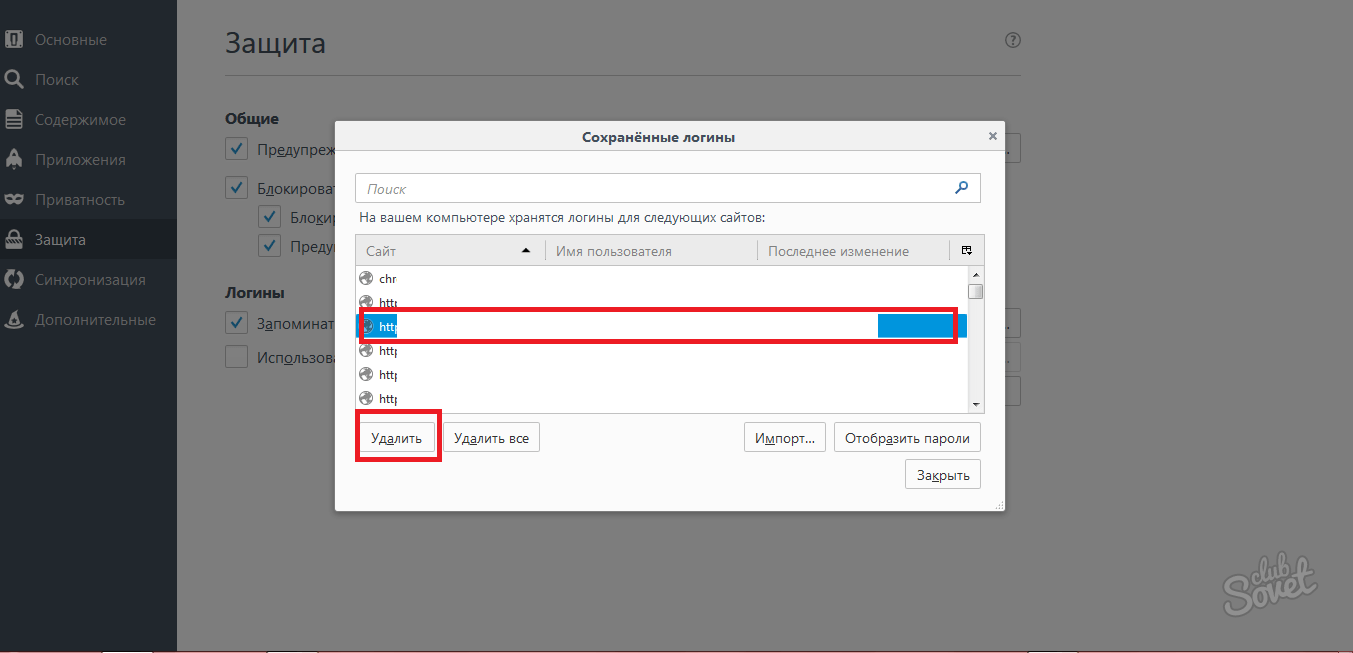
 Достаточно найти в настройках соответствующий раздел с паролями.
Достаточно найти в настройках соответствующий раздел с паролями.
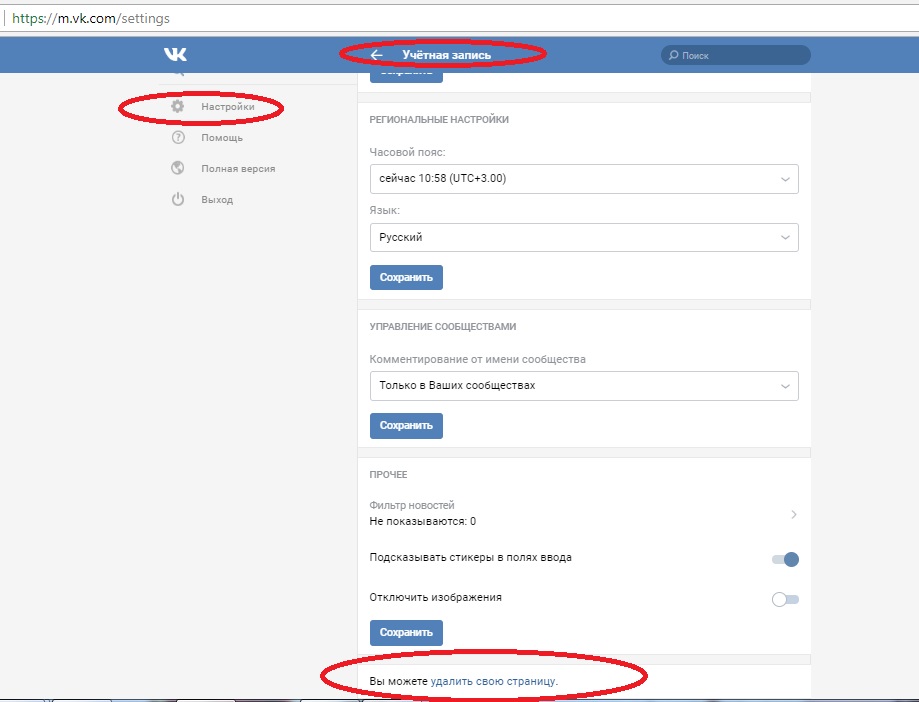
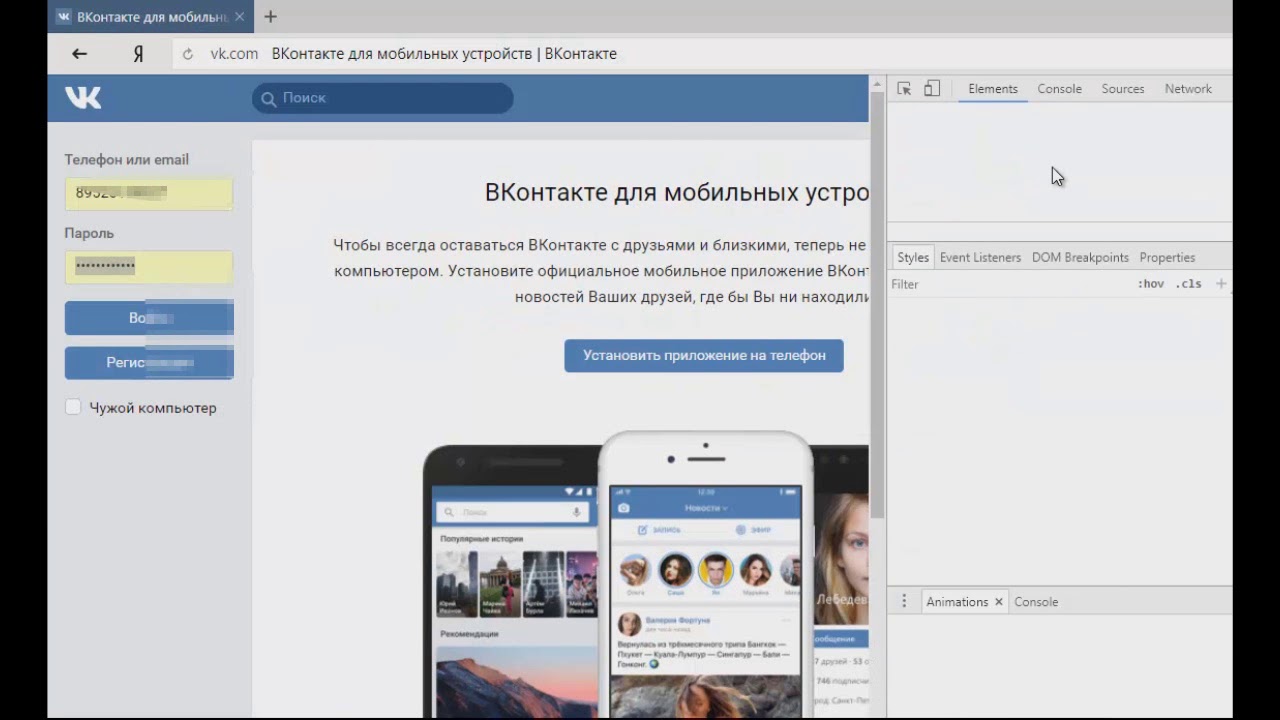

 Появится список логинов.
Появится список логинов.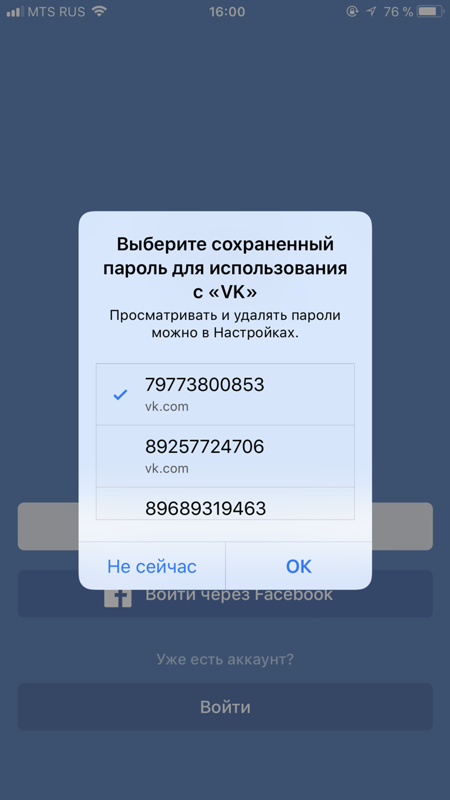
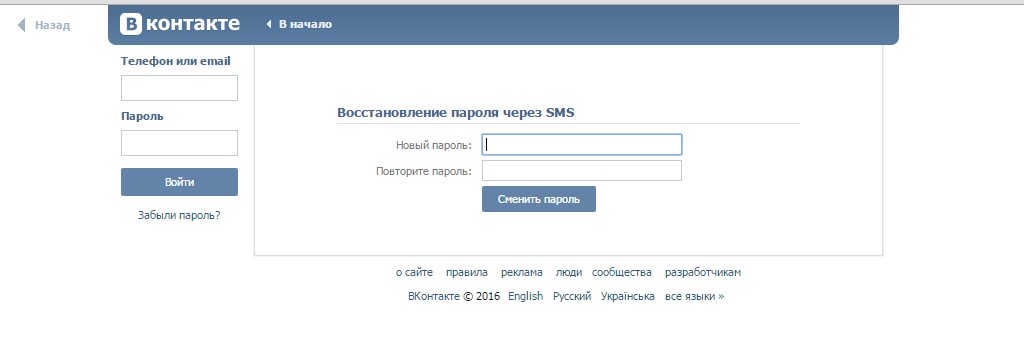
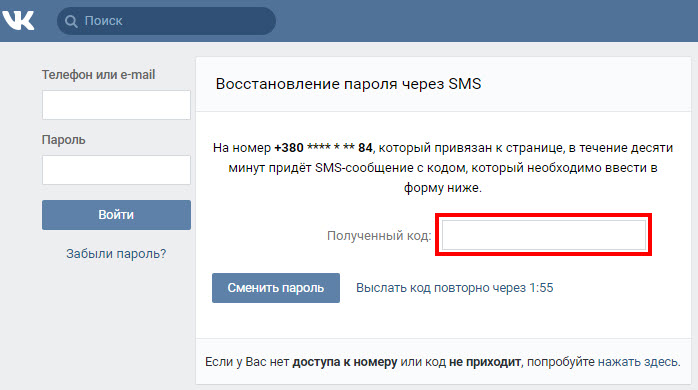

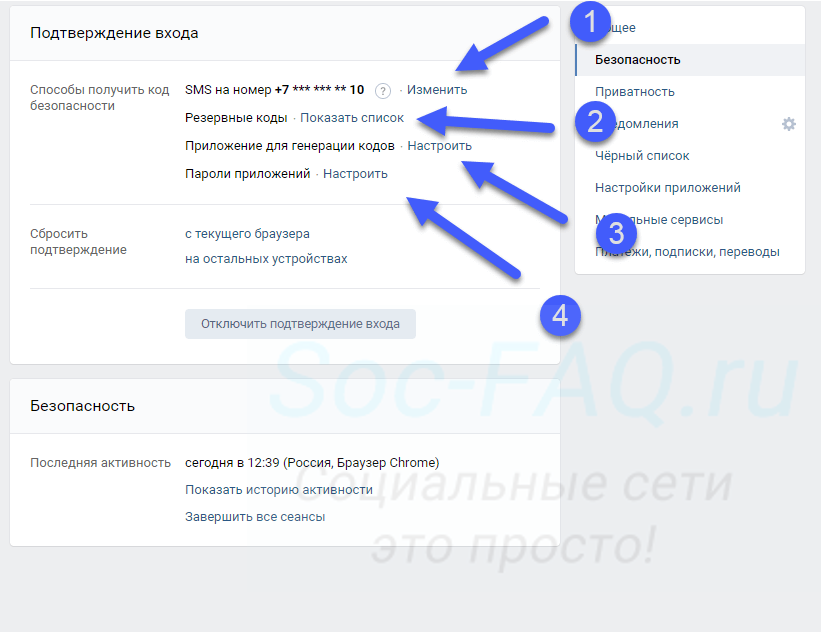
 Нажмите «удалить все» и больше они не будут показываться при входе на сайт Вконтакте.
Нажмите «удалить все» и больше они не будут показываться при входе на сайт Вконтакте.